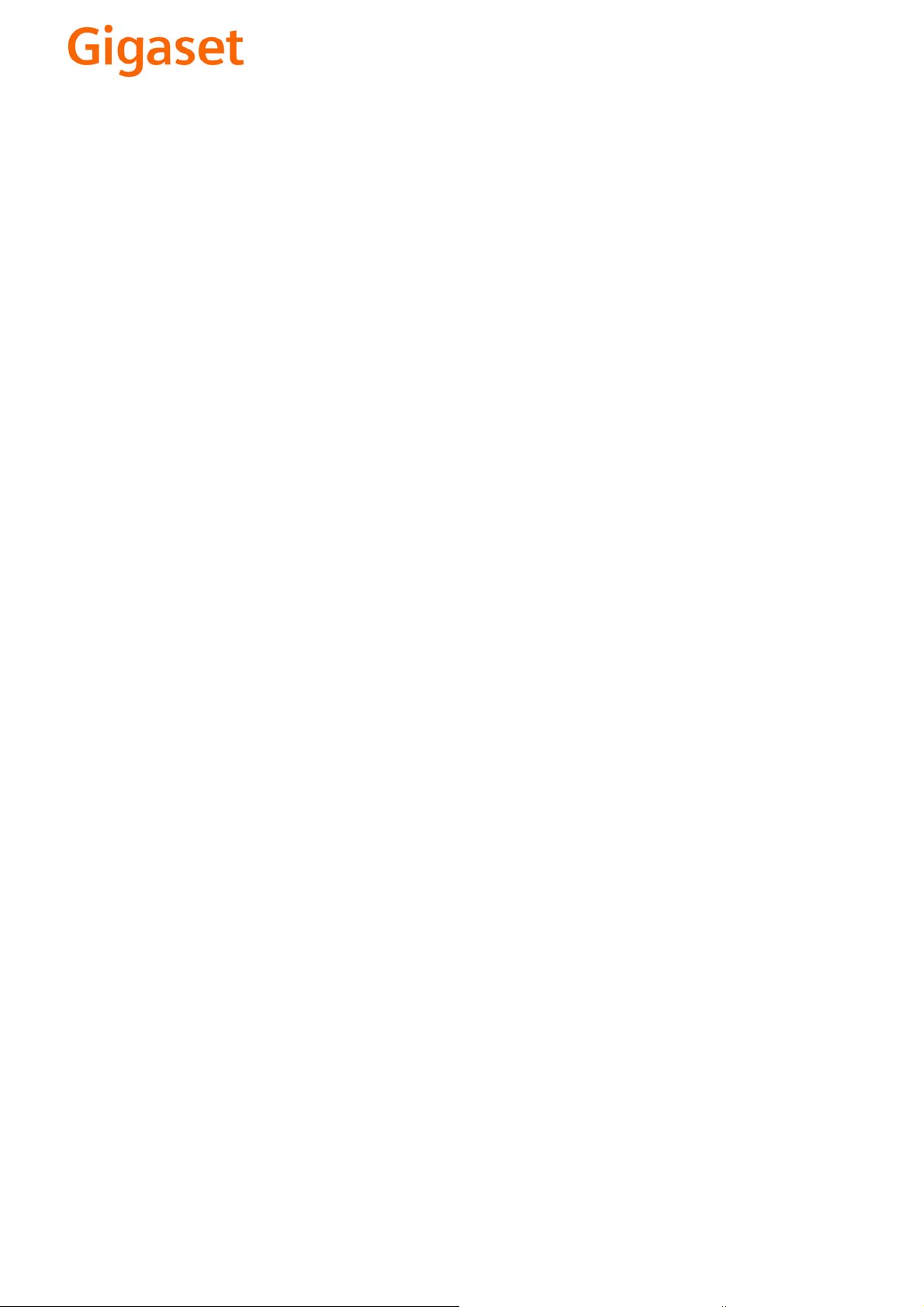
EN Dear Customer,
Gigaset Communications GmbH is the legal successor to
Siemens Home and Office Communication Devices GmbH &
Co. KG (SHC), which in turn continued the Gigaset business
of Siemens AG. Any statements made by Siemens AG or
SHC that are found in the user guides should therefore be
understood as statements of Gigaset Communications
.
GmbH
We hope you enjoy your Gigaset.
DE Sehr geehrte Kundin, sehr geehrter Kunde,
FR Chère Cliente, Cher Client,
IT Gentile cliente,
NL Geachte klant,
ES Estimado cliente,
PT SCaros clientes,
die Gigaset Communications GmbH ist Rechtsnachfolgerin
der Siemens Home and Office Communication Devices
GmbH & Co. KG (SHC), die ihrerseits das Gigaset-Geschäft
der Siemens AG fortführte. Etwaige Erklärungen der
Siemens AG oder der SHC in den Bedienungsanleitungen
sind daher als Erklärungen der Gigaset Communications
GmbH zu verstehen.
Wir wünschen Ihnen viel Freude mit Ihrem Gigaset.
la société Gigaset Communications GmbH succède en droit
à Siemens Home and Office Communication Devices GmbH
& Co. KG (SHC) qui poursuivait elle-même les activités Gigaset de Siemens AG. Donc les éventuelles explications de Siemens AG ou de SHC figurant dans les modes d’emploi
doivent être comprises comme des explications de Gigaset
Communications GmbH.
Nous vous souhaitons beaucoup d’agrément avec votre
Gigaset.
la Gigaset Communications GmbH è successore della Siemens Home and Office Communication Devices GmbH &
Co. KG (SHC) che a sua volta ha proseguito l’attività della
Siemens AG. Eventuali dichiarazioni della Siemens AG o
della SHC nei manuali d’istruzione, vanno pertanto intese
come dichiarazioni della Gigaset Communications GmbH.
Le auguriamo tanta soddisfazione con il vostro Gigaset.
Gigaset Communications GmbH is de rechtsopvolger van
Siemens Home and Office Communication Devices GmbH &
Co. KG (SHC), de onderneming die de Gigaset-activiteiten
van Siemens AG heeft overgenomen. Eventuele uitspraken
of mededelingen van Siemens AG of SHC in de gebruiksaanwijzingen dienen daarom als mededelingen van Gigaset
Communications GmbH te worden gezien.
Wij wensen u veel plezier met uw Gigaset
la Gigaset Communications GmbH es derechohabiente de la
Siemens Home and Office Communication Devices GmbH &
Co. KG (SHC) que por su parte continuó el negocio Gigaset
de la Siemens AG. Las posibles declaraciones de la
Siemens AG o de la SHC en las instrucciones de uso se
deben entender por lo tanto como declaraciones de la Gigaset Communications GmbH.
Le deseamos que disfrute con su Gigaset.
Gigaset Communications GmbH é a sucessora legal da Siemens Home and Office Communication Devices GmbH &
Co. KG (SHC), que, por sua vez, deu continuidade ao sector
de negócios Gigaset, da Siemens AG. Quaisquer declarações por parte da Siemens AG ou da SHC encontradas nos
manuais de utilização deverão, portanto, ser consideradas
como declarações da Gigaset Communications GmbH.
Desejamos que tenham bons momentos com o seu Gigaset.
DA Kære Kunde,
FI Arvoisa asiakkaamme,
SV Kära kund,
NO Kjære kunde,
EL Αγ α πητή πελάτισσα, αγαπητέ πελάτη,
HR Poštovani korisnici,
.
SL Spoštovani kupec!
Gigaset Communications GmbH er retlig efterfølger til Siemens Home and Office Communication Devices GmbH &
Co. KG (SHC), som fra deres side videreførte Siemens AGs
Gigaset-forretninger. Siemens AGs eller SHCs eventuelle
forklaringer i betjeningsvejledningerne skal derfor forstås
som Gigaset Communications GmbHs forklaringer.
Vi håber, du får meget glæde af din Gigaset.
Gigaset Communications GmbH on Siemens Home and
Office Communication Devices GmbH & Co. KG (SHC)-yri-
tyksen oikeudenomistaja, joka jatkoi puolestaan Siemens
AG:n Gigaset-liiketoimintaa. Käyttöoppaissa mahdollisesti
esiintyvät Siemens AG:n tai SHC:n selosteet on tämän
vuoksi ymmärrettävä Gigaset Communications GmbH:n
selosteina.
Toivotamme Teille paljon iloa Gigaset-laitteestanne.
Gigaset Communications GmbH övertar rättigheterna från
Siemens Home and Office Communication Devices GmbH &
Co. KG (SHC), som bedrev Gigaset-verksamheten efter Siemens AG. Alla förklaringar från Siemens AG eller SHC i
användarhandboken gäller därför som förklaringar från
Gigaset Communications GmbH.
Vi önskar dig mycket nöje med din Gigaset.
Gigaset Communications GmbH er rettslig etterfølger etter
Siemens Home and Office Communication Devices GmbH &
Co. KG (SHC), som i sin tur videreførte Gigaset-geskjeften i
Siemens AG. Eventuelle meddelelser fra Siemens AG eller
SHC i bruksanvisningene er derfor å forstå som meddelelser
fra Gigaset Communications GmbH.
Vi håper du får stor glede av din Gigaset-enhet.
η Gigaset Communications GmbH είναι η νομική διάδοχος της
Siemens Home and Office Communication Devices GmbH &
Co. KG (SHC), η οποία έχει αναλάβει την εμπορική
δραστηριότητα Gigaset της Siemens AG. Οι δηλώσεις της
Siemens AG ή της SHC στις
επομένως δηλώσεις της Gigaset Communications GmbH.
Σας ευχόμαστε καλή διασκέδαση με τη συσκευή σας Gigaset.
Gigaset Communications GmbH pravni je sljednik tvrtke
Siemens Home and Office Communication Devices GmbH &
Co. KG (SHC), koji je nastavio Gigaset poslovanje tvrtke
Siemens AG. Zato sve izjave tvrtke Siemens AG ili SHC koje
se nalaze u uputama za upotrebu treba tumačiti kao izjave
tvrtke Gigaset Communications GmbH.
Nadamo se da sa zadovoljstvom koristite svoj Gigaset
uređaj.
Podjetje Gigaset Communications GmbH je pravni naslednik
podjetja Siemens Home and Office Communication Devices
GmbH & Co. KG (SHC), ki nadaljuje dejavnost znamke
Gigaset podjetja Siemens AG. Vse izjave podjetja Siemens
AG ali SHC v priročnikih za uporabnike torej veljajo kot izjave
podjetja Gigaset Communications GmbH.
Želimo vam veliko užitkov ob uporabi naprave Gigaset.
οδηγίες χρήσ
ης αποτ
ελούν
Issued by
Gigaset Communications GmbH
Schlavenhorst 66, D-46395 Bocholt
Gigaset Communications GmbH is a trademark
licensee of Siemens AG
© Gigaset Communications GmbH 2008
All rights reserved.
Subject to availability. Rights of modifications
reserved.
www.gigaset.com
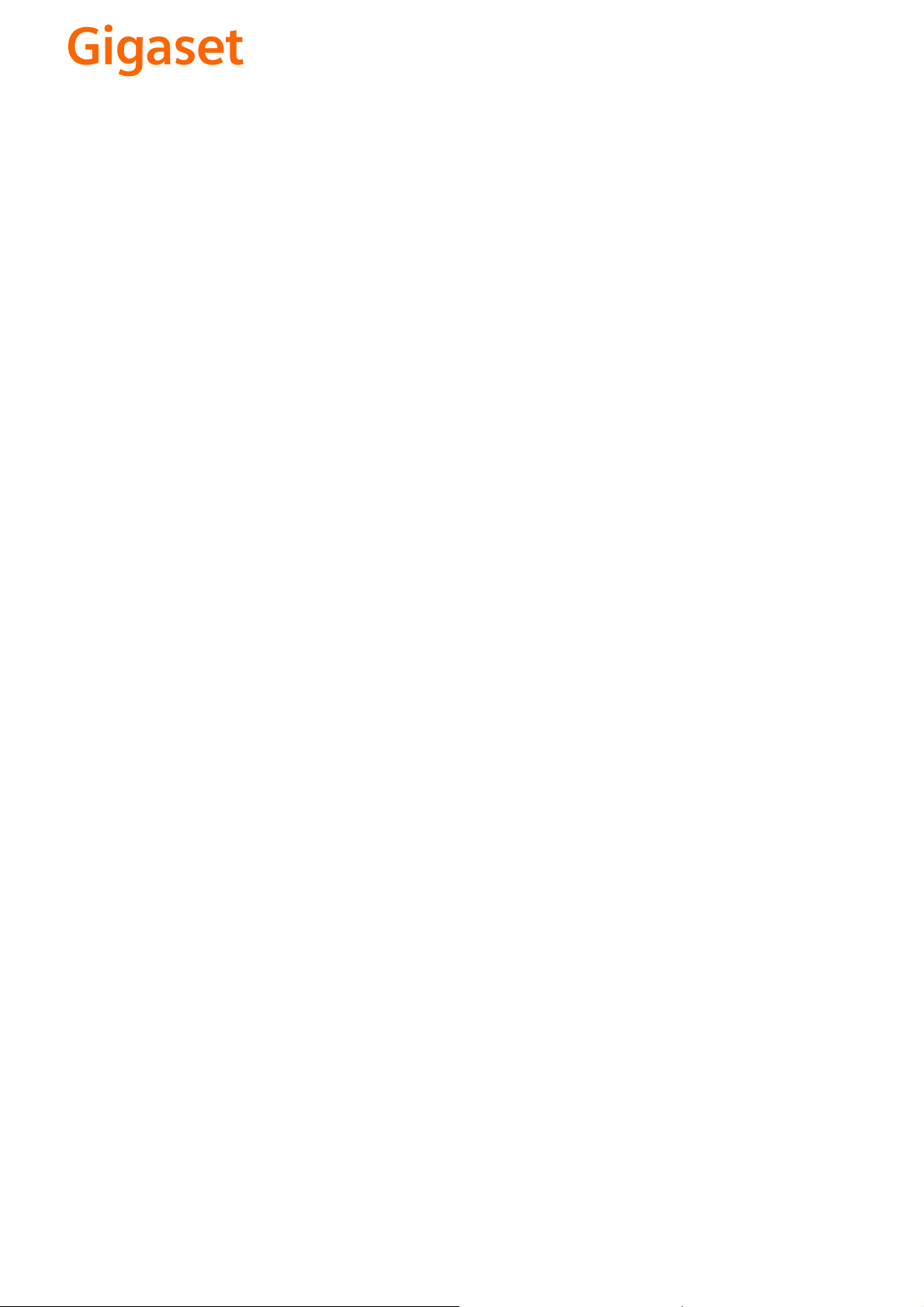
CS Vážení zákazníci,
společnost Gigaset Communications GmbH je právním
nástupcem společnosti Siemens Home and Office
Communication Devices GmbH & Co. KG (SHC), která dále
přejala segment produktů Gigaset společnosti Siemens AG.
Jakékoli prohlášení společnosti Siemens AG nebo SHC, které
naleznete v uživatelských příručkách, je třeba považovat za
prohlášení společnosti Gigaset Communications GmbH.
Doufáme, že jste s produkty Gigaset spokojeni.
SK Vážený zákazník,
Spoločnosť Gigaset Communications GmbH je právnym
nástupcom spoločnosti Siemens Home and Office
Communication Devices GmbH & Co. KG (SHC), ktorá zasa
pokračovala v činnosti divízie Gigaset spoločnosti Siemens
AG. Z tohto dôvodu je potrebné všetky vyhlásenia
spoločnosti Siemens AG alebo SHC, ktoré sa nachádzajú v
používateľských príručkách, chápať ako vyhlásenia
spoločnosti Gigaset Communications GmbH.
Veríme, že budete so zariadením Gigaset spokojní.
PL Szanowny Kliencie,
Firma Gigaset Communications GmbH jest spadkobiercą
prawnym firmy Siemens Home and Office Communication
Devices GmbH & Co. KG (SHC), która z kolei przejęła
segment produktów Gigaset od firmy Siemens AG. Wszelkie
oświadczenia firm Siemens AG i SHC, które można znaleźć
w instrukcjach obsługi, należy traktować jako oświadczenia
firmy Gigaset Communications GmbH.
Życzymy wiele przyjemności z korzystania z produktów
Gigaset.
TR Sayın Müşterimiz,
Gigaset Communications GmbH, Siemens AG'nin Gigaset
işletmesini yürüten Siemens Home and Office
Communication Devices GmbH & Co. KG (SHC)'nin yasal
halefidir. Kullanma kılavuzlarında bulunan ve Siemens AG
veya SHC tarafından yapılan bildiriler Gigaset
Communications GmbH tarafından yapılmış bildiriler olarak
algılanmalıdır.
Gigaset'ten memnun kalmanızı ümit ediyoruz.
RO Stimate client,
Gigaset Communications GmbH este succesorul legal al
companiei Siemens Home and Office Communication
Devices GmbH & Co. KG (SHC), care, la rândul său, a
continuat activitatea companiei Gigaset a Siemens AG.
Orice afirmaţii efectuate de Siemens AG sau SHC şi incluse
în ghidurile de utilizare vor fi, prin urmare, considerate a
aparţine Gigaset Communications GmbH.
Sperăm ca produsele Gigaset să fie la înălţimea dorinţelor
dvs.
SR Poštovani potrošaču,
Gigaset Communications GmbH je pravni naslednik
kompanije Siemens Home and Office Communication
Devices GmbH & Co. KG (SHC), kroz koju je nastavljeno
poslovanje kompanije Gigaset kao dela Siemens AG. Stoga
sve izjave od strane Siemens AG ili SHC koje se mogu naći u
korisničkim uputstvima treba tuma
Gigaset Communications GmbH.
Nadamo se da ćete uživati u korišćenju svog Gigaset
uređaja.
BG Уважаеми потребители,
Gigaset Communications GmbH е правоприемникът на
Siemens Home and Office Communication Devices GmbH
& Co. KG (SHC), която на свой ред продължи бизнеса на
подразделението Siemens AG. По тази причина
всякакви изложения, направени от Siemens AG или
SHC, които се намират в ръководствата за
потребителя, следва да се разбират като изложения на
Gigaset Communications GmbH.
Надяваме се да ползвате с удоволствие вашия Gigaset.
izjave kompanije
čiti kao
RU Уважаемыи покупатель!
Компания Gigaset Communications GmbH является
правопреемником компании Siemens Home and Office
Communication Devices GmbH & Co. KG (SHC), которая,
ою очередь, приняла подразделение Gigaset в свое
в св
управление от компании Siemens AG. Поэтому любые
заявления, сделанные от имени компании Siemens AG
или SHC и встречающиеся в руководствах
пользователя, должны восприниматься как заявления
компании Gigaset Communications GmbH.
Мы надеемся, что продукты Gigaset удовлетворяют
вашим требованиям.
HU T
isztelt Vásárló!
A Siemens Home and Communication Devices GmbH & Co.
KG (SHC) törvényes jogutódja a Gigaset Communications
GmbH, amely a Siemens AG Gigaset üzletágának utódja.
Ebből következően a Siemens AG vagy az SHC felhasználói
kézikönyveiben található bármely kijelentést a Gigaset
Communications GmbH kijelentésének kell tekinteni.
Reméljük, megelégedéssel használja Gigaset készülékét.
Issued by
Gigaset Communications GmbH
Schlavenhorst 66, D-46395 Bocholt
Gigaset Communications GmbH is a trademark
licensee of Siemens AG
© Gigaset Communications GmbH 2008
All rights reserved.
Subject to availability. Rights of modifications
reserved.
www.gigaset.com

s
!
Be inspired
Gebruiksaanwijzing
en veiligheidsvoorschrift en
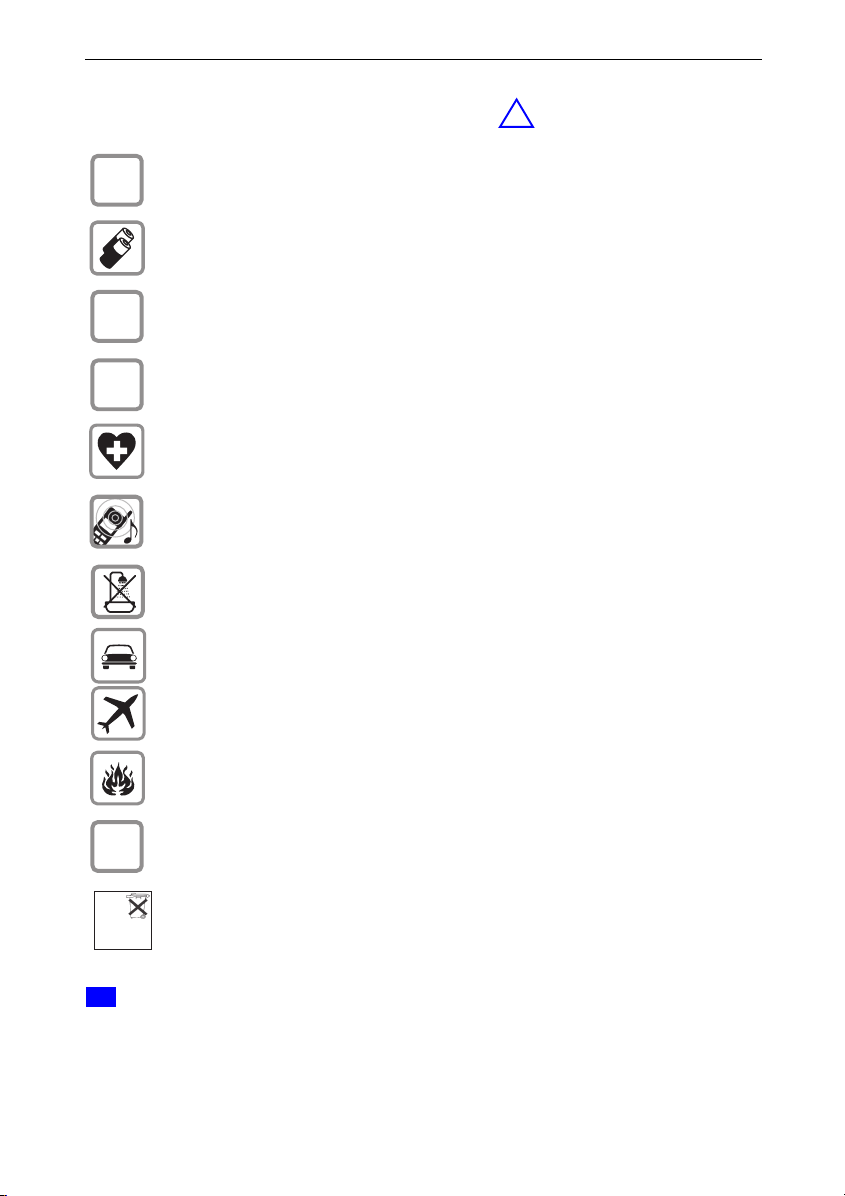
Veiligheidsvoorschriften
Veiligheidsvoorschriften
Gebruik
+
,
uitsluitend de meegeleverde netvoedingsadapter
Gebruik uitsluitend
Gebruik nooit gewone (niet-oplaadbare) batterijen; deze kunnen schade aan het batterijcompartiment en zelfs persoonlijk letsel veroorzaken. De batterijen worden
warm tijdens het opladen. Dit is normaal en ongevaarlijk.
Plaats de oplaadbare batterijen met de plus- en minpool in de juiste stand
(in het batterijcompartiment van de handset is een afbeelding aangebracht).
Gebruik alleen goedgekeurde oplaadbare batterijen (zie pagina 92)
(in het batterijcompartiment van de handset is een afbeelding aangebracht).
Uit onderzoek is gebleken dat medische apparatuur onder bepaalde
omstandigheden kan worden beïnvloed door draadloze DECT-toestellen.
Let op de technische voorwaarden van de betreffende omgeving (bijvoorbeeld een
artsenpraktijk).
goedgekeurde, oplaadbare batterijen
De handset kan bij gehoorapparaten een onaangename bromtoon veroorzaken.
Plaats het basisstation niet in vochtige ruimtes, zoals badkamers, doucheruimtes of
bijkeukens. De handset is niet spatwaterveilig (zie pagina 87).
Telefoneer niet als u een auto bestuurt (walkietalkie-functie).
!
.
(zie pagina 92).
)
Batterij niet
weggooien,
maar inleveren
als KCA.
Info
Schakel het toestel uit als u zich in een vliegtuig bevindt (walkietalkiefunctie). Zorg dat het toestel niet per ongeluk kan worden ingeschakeld.
Gebruik het toestel niet in een omgeving waar explosiegevaar bestaat
(bijvoorbeeld in spuiterijen, tankstations etc.).
Draag uw Gigaset alleen inclusief de gebruiksaanwijzing over aan derden.
Lever de gebruikte handset en oude en/of defecte
batterijen in als klein chemische afval (KCA).
Niet alle in deze gebruiksaanwijzing beschreven functies zijn in alle landen beschikbaar.
1
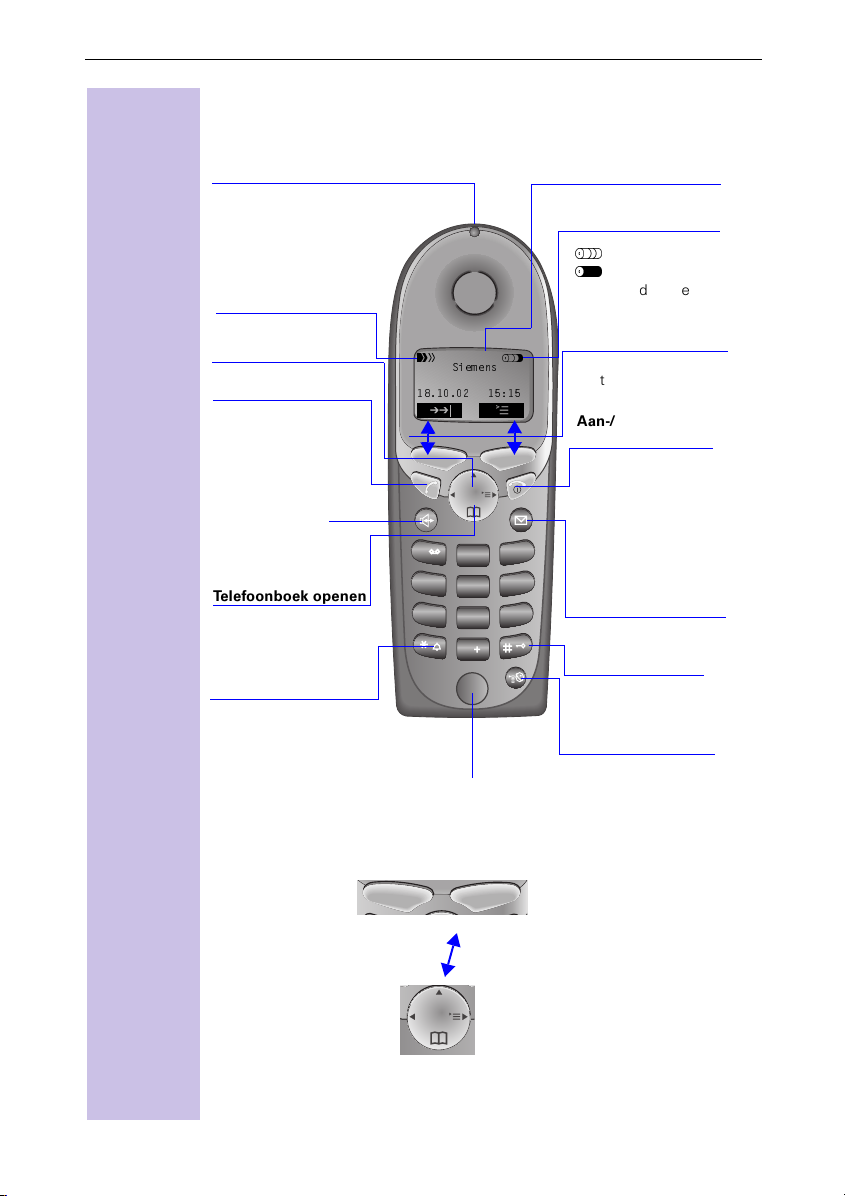
Beschrijving van de handset
g
Beschrijving van de handset
Status-LED
Brandt tijdens gesprek;
knippert bij:
– Binnenkomende oproep
– Nieuwe berichten
– Wekkeroproep, afspraken,
verjaardagen
Ontvangststerkte
Navigatiestoets
Verb in di ng st oe ts
– Gesprek aannemen
– Telefoonnr. kiezen
– Omschakelen van
handsfree naar de
luidspreker
Handsfreetoets
Omschakelen van
luidspreker naar
handsfree
Telefoonboek openen
Tonen in-/uitschakelen
Lang indrukken om beltoon in en uit te schakelen
G
CYU]U^c
!(! " !%*!%
\|
INT
1
4
7
Microfoon
DEF
ABC
3
2
MNOGHI
JKL
6
5
WXYZPQRS
TUV
9
8
0
Display
Batterij-indicatie
Leeg
Geladen
8
knipperend: batterij bijna lee
Displayfuncties en
displaytoetsen
Met de displaytoetsen
kunt u de functies bedienen.
Aan-/Uit- en
verbreektoets
– Gesprek beëindigen
– Functie afbreken
– Kort indrukken: een
menuniveau terug;
Lang indrukken: terug
naar het hoofdmenu
– Handset aan/uit
(Toets lang indrukken)
Oproeplijst
Toegang tot berichtenlijsten
Toetsblokkering
Lang indrukken om
in of uit te schakelen
Netwerkaanbieder
Lijst van netwerkaanbieders openen:
kort indrukken!
Verband tussen navigatietoets en displaytoetsen
Met de
Displaytoetsen
displaytoetsen
functies uitvoeren die ten dele
ook met de
navigatietoets
gevoerd kunnen worden.
Het hoekje van de
waarop u moet
(links/rechts)
(boven/beneden)
Navigatietoets
ringstoets
drukken wordt in de gebruiks-
INT
aanwijzing met de volgende
symbolen weergegeven:
)/ *
(/ '
2
kunt u
uit-
bestu-
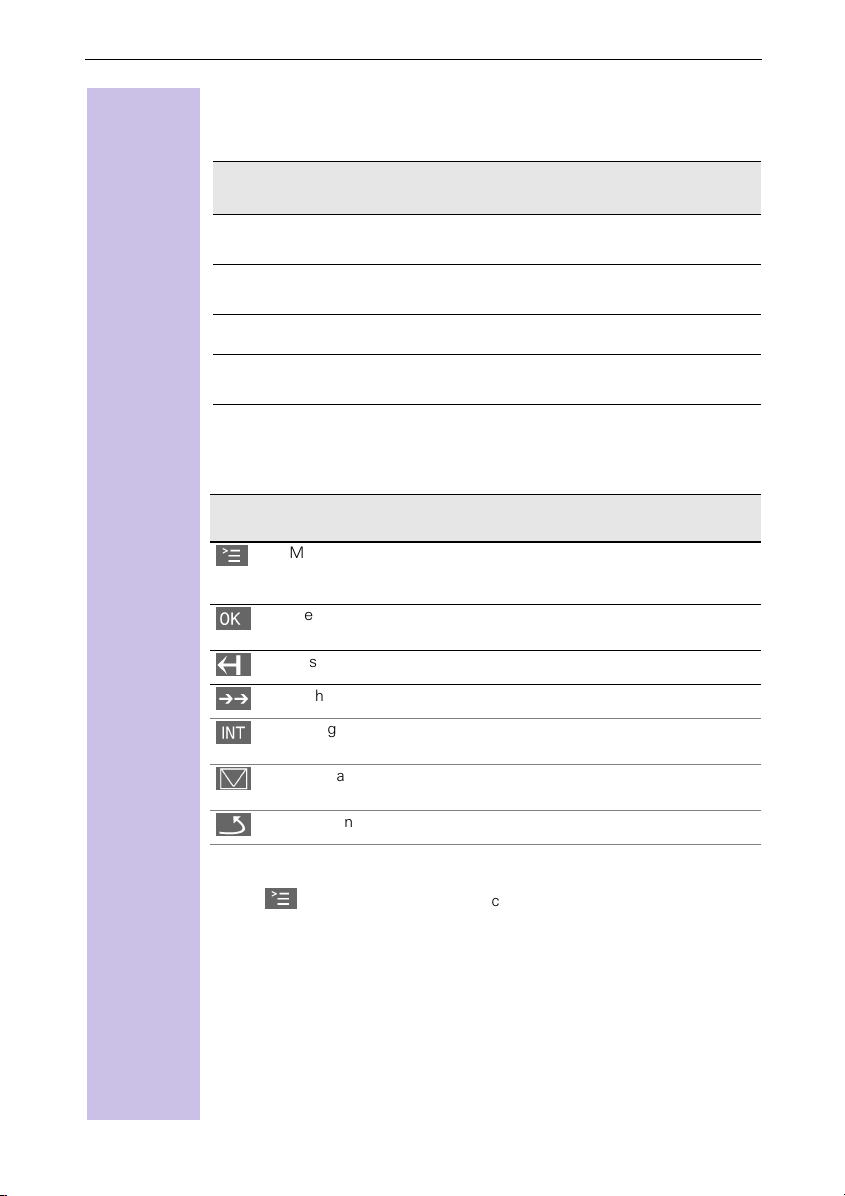
Beschrijving van de handset
Functies van de navigatietoets
De navigatietoets heeft in verschillende bedieningssituaties verschillende functies.
Naviga-
tie-toets
(
'
*
)
In ruststand In lijsten en menu’s In een invoerveld
Naar boven Cursor een regel
Telefoonboek
openen
Menu openen Invoer kiezen (OK) Cursor naar rechts
Interne deelnemer
kiezen
Naar beneden Cursor een regel
Een menuniveau
terug (afbreken)
naar beneden
naar beneden
Cursor naar links
Displaysymbolen
Afhankelijk van de bedieningssituatie ziet u onder de displaytoetsen de volgende symbolen:
Symbool
|
>
;
\
,
-
Betekenis
Menutoets: In ruststand kunt u het algemene menu oproepen.
Als u aan het bellen bent, kunt u een situatie-afhankelijk menu
oproepen.
Menufunctie: Bevestigen en selecteren, invoeren beëindigen en
opslaan
Wis-toets (backspace): Invoeren van rechts naar links wissen.
Herhalingstoets: Lijst met laatste vijf gebelde nummers openen.
Weergave alleen tijdens bellen mogelijk. Hiermee kunt u het nummer van een interne deelnemer kiezen.
Weergave van nieuwe berichten in de oproeplijst, SMS-lijst en,
indien actief, de VoiceMail.
Een menuniveau terug, annuleren (lokaal en in verbinding)
Menu-instellingen bij bijvoorbeeld “handsfree volume”
1.
2.
3.
4.
5.
6.
|
'
of
*
*
of
)*
of rechter displaytoets
*
Bladeren tot
kiezen.
Geluid
Telefoonvolume
Gewenst handsfreevolume kiezen.
Gewenste handsfree-volume opslaan.
geluid
kiezen.
.
indrukken
3
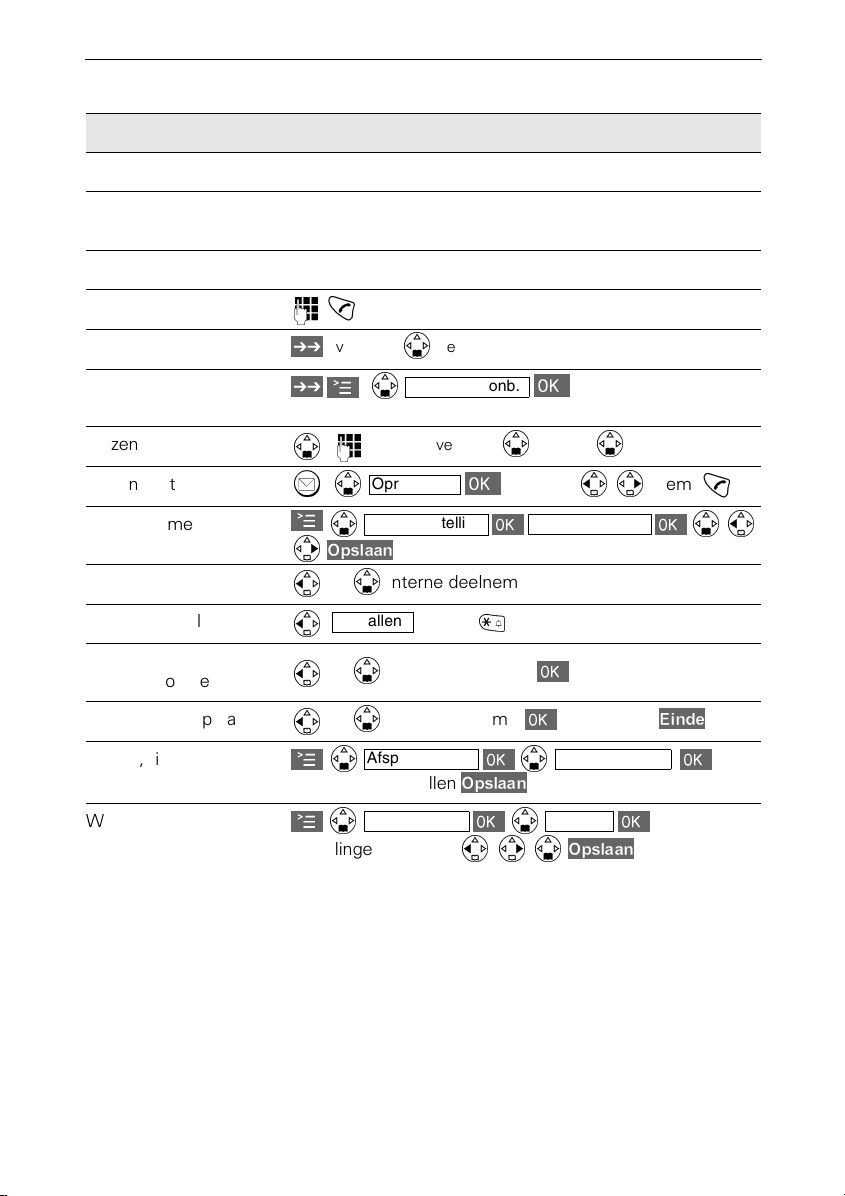
Beknopte gebruiksaanwijzing
2SVODDQ
(LQGH
2SVODDQ
2SVODDQ
g
Wekker
Beknopte gebruiksaanwijzing
Schritt
Handset
Schritt
Handset in-/uitschakelen
Toetsblokkering in-/uitschakelen
Tonen in-/uitschakelen
für
lang
lang
lang
indrukken
indrukken
indrukken
B
C
Extern bellen
Nummer herhalen
Telefoonnummer in
telefoonboek opslaan
Kiezen met telefoonboek
Kiezen met bellerslijst
Hoornvolume
instellen
Intern bellen
Oproep aan alle handsets
Gesprek naar andere
handset doorverbinden
Interne ruggespraak
Datum, tijd instellen
Wekker instellen
!
P
eventueel
/
/
A
P
A
[naam]
Oproepen:
Geluidsinstellin
Item selecteren
Nr. in telefoonb.
eventueel
en
en
en
A
Datum en tijd
A
Instellingen invoeren
interne deelnemer
Aan allen
!
interne deelnemer
interne deelnemer=;beëindigen:
Afspraak/klok Datum/tijd
instellen
Afspraak/klok
!
=
eventueel
=
==
of
!
Vol. Luidspreker
!
Item
!
!
C
of
=
=
=
=
=
4
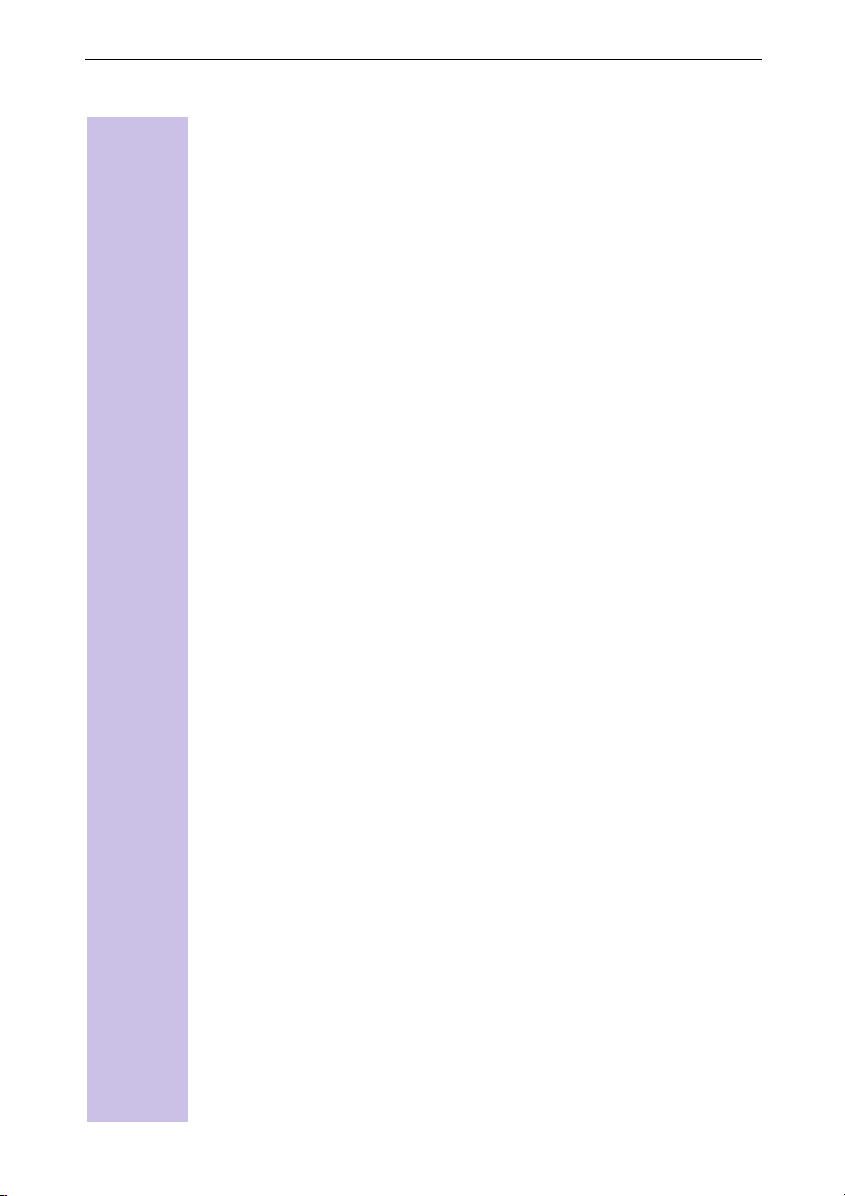
Inhoud
Inhoud
Veiligheidsvoorschriften . . . . . . . . . . . . . . . . . . . . . . . . . . . . . . . . . . . . . . . . . 1
Beschrijving van de handset . . . . . . . . . . . . . . . . . . . . . . . . . . . . . . . . . . . . . 2
Verband tussen navigatietoets en displaytoetsen . . . . . . . . . . . . . . . . . . 2
Functies van de navigatietoets. . . . . . . . . . . . . . . . . . . . . . . . . . . . . . . . . 3
Displaysymbolen . . . . . . . . . . . . . . . . . . . . . . . . . . . . . . . . . . . . . . . . . . . 3
Menu-instellingen bij bijvoorbeeld “handsfree volume” . . . . . . . . . . . . . 3
Beknopte gebruiksaanwijzing . . . . . . . . . . . . . . . . . . . . . . . . . . . . . . . . . . . . 4
Telefoon in gebruik nemen . . . . . . . . . . . . . . . . . . . . . . . . . . . . . . . . . . . . . . 12
Inhoud van de verpakking. . . . . . . . . . . . . . . . . . . . . . . . . . . . . . . . . . . . . . . 12
Basisstation plaatsen . . . . . . . . . . . . . . . . . . . . . . . . . . . . . . . . . . . . . . . . . . 12
Tips bij het installeren . . . . . . . . . . . . . . . . . . . . . . . . . . . . . . . . . . . . . . 12
Zendbereik en ontvangststerkte . . . . . . . . . . . . . . . . . . . . . . . . . . . . . . 12
Basisstation aansluiten . . . . . . . . . . . . . . . . . . . . . . . . . . . . . . . . . . . . . . . . . 13
Handset in gebruik nemen . . . . . . . . . . . . . . . . . . . . . . . . . . . . . . . . . . . . . . 14
Batterijen plaatsen . . . . . . . . . . . . . . . . . . . . . . . . . . . . . . . . . . . . . . . . . 14
Handset op het basisstation plaatsen en de batterijen opladen. . . . . . . 14
Draagclip bevestigen . . . . . . . . . . . . . . . . . . . . . . . . . . . . . . . . . . . . . . . . . . 15
Handset in-/uitschakelen . . . . . . . . . . . . . . . . . . . . . . . . . . . . . . . . . . . . . . . 15
Toetsenblokkering in-/uitschakelen. . . . . . . . . . . . . . . . . . . . . . . . . . . . . . . . 15
Instelling en bediening van het basisstation . . . . . . . . . . . . . . . . . . . . . . . . . 16
Gebruik van de Gigaset 4000 Classic handset . . . . . . . . . . . . . . . . . . . . . . . 16
Vergelijking van de handsets Comfort 4000 en 3000. . . . . . . . . . . . . . . 16
Handsets aan- en afmelden . . . . . . . . . . . . . . . . . . . . . . . . . . . . . . . . . . . . . 17
Automatische aanmelding . . . . . . . . . . . . . . . . . . . . . . . . . . . . . . . . . . . . . . 17
Handmatige aanmelding. . . . . . . . . . . . . . . . . . . . . . . . . . . . . . . . . . . . . . . . 18
Handsets afmelden . . . . . . . . . . . . . . . . . . . . . . . . . . . . . . . . . . . . . . . . . . . 19
Basisstation wisselen . . . . . . . . . . . . . . . . . . . . . . . . . . . . . . . . . . . . . . . . . . 19
Tijdfuncties . . . . . . . . . . . . . . . . . . . . . . . . . . . . . . . . . . . . . . . . . . . . . . . . . . . 20
Datum en tijd instellen . . . . . . . . . . . . . . . . . . . . . . . . . . . . . . . . . . . . . . . . . 20
Wekker instellen. . . . . . . . . . . . . . . . . . . . . . . . . . . . . . . . . . . . . . . . . . . . . . 21
Wekker activeren . . . . . . . . . . . . . . . . . . . . . . . . . . . . . . . . . . . . . . . . . . 21
Wekker deactiveren . . . . . . . . . . . . . . . . . . . . . . . . . . . . . . . . . . . . . . . . 21
Wekkeroproep uitschakelen. . . . . . . . . . . . . . . . . . . . . . . . . . . . . . . . . . 22
Afspraken . . . . . . . . . . . . . . . . . . . . . . . . . . . . . . . . . . . . . . . . . . . . . . . . 22
Afspraak instellen . . . . . . . . . . . . . . . . . . . . . . . . . . . . . . . . . . . . . . . . . . 22
Afspraakoproep uitschakelen . . . . . . . . . . . . . . . . . . . . . . . . . . . . . . . . . 22
Afspraakfunctie instellen . . . . . . . . . . . . . . . . . . . . . . . . . . . . . . . . . . . . 23
Niet-bevestigde afspraken en bijzondere gebeurtenissen weergeven. . . . . 23
5
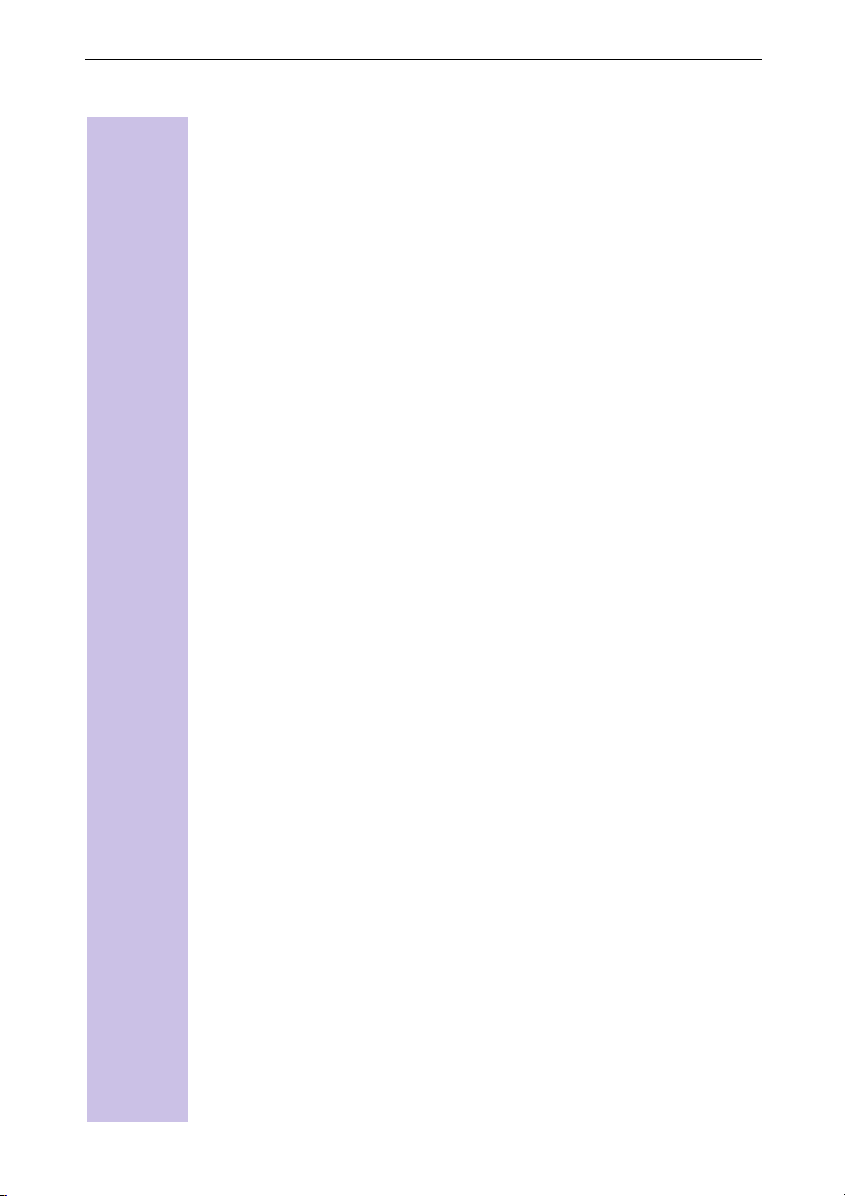
Inhoud
Snel wegwijs in de wereld van ISDN . . . . . . . . . . . . . . . . . . . . . . . . . . . . . 24
Wat is een MSN . . . . . . . . . . . . . . . . . . . . . . . . . . . . . . . . . . . . . . . . . . . . . . 24
Gigaset 4110isdn en MSN instelling . . . . . . . . . . . . . . . . . . . . . . . . . . . . . . 24
Belvertraging per ontvangst-MSN . . . . . . . . . . . . . . . . . . . . . . . . . . . . . . . . 25
De installatie-assistent (alleen via Comfort-handset) . . . . . . . . . . . . 26
Installatie-assistent starten. . . . . . . . . . . . . . . . . . . . . . . . . . . . . . . . . . . . . . 26
Datum en tijd invoeren. . . . . . . . . . . . . . . . . . . . . . . . . . . . . . . . . . . . . . 26
Eigen nummer (MSN) invoeren . . . . . . . . . . . . . . . . . . . . . . . . . . . . . . . 26
Eigen telefoonnummers (MSN’s) en namen invoeren voor MSN’s. . . . 27
Ontvangst-MSN instellen . . . . . . . . . . . . . . . . . . . . . . . . . . . . . . . . . . . . 28
Zend-MSN instellen . . . . . . . . . . . . . . . . . . . . . . . . . . . . . . . . . . . . . . . . 28
Gebruik achter een telefooncentrale . . . . . . . . . . . . . . . . . . . . . . . . . . . 28
ISDN-nummers (MSN) inrichten . . . . . . . . . . . . . . . . . . . . . . . . . . . . . . 29
Telefoonnummer (MSN) inrichten . . . . . . . . . . . . . . . . . . . . . . . . . . . . . 29
Oproepnummer (MSN) toewijzen . . . . . . . . . . . . . . . . . . . . . . . . . . . . . 29
Ontvangst-MSN vastleggen. . . . . . . . . . . . . . . . . . . . . . . . . . . . . . . . . . 29
Zend-MSN vastleggen . . . . . . . . . . . . . . . . . . . . . . . . . . . . . . . . . . . . . . 30
Systeeminstellingen. . . . . . . . . . . . . . . . . . . . . . . . . . . . . . . . . . . . . . . . . . . . 31
Naam van interne deelnemer wijzigen . . . . . . . . . . . . . . . . . . . . . . . . . . . . . 31
Wisselgesprek – CW (Call Waiting) in-/uitschakelen. . . . . . . . . . . . . . . . . . . 31
Oproep voor complete MSN-groep weigeren . . . . . . . . . . . . . . . . . . . . . . . 31
Weigeren voor complete MSN-groep inrichten . . . . . . . . . . . . . . . . . . . 31
Bezettoon als MSN bezet (Busy on Busy) . . . . . . . . . . . . . . . . . . . . . . . . . . 32
Ruggespraak extern/intern instellen . . . . . . . . . . . . . . . . . . . . . . . . . . . . . . . 32
Wachtmuziek inrichten. . . . . . . . . . . . . . . . . . . . . . . . . . . . . . . . . . . . . . . . . 32
Geluidsinstelling . . . . . . . . . . . . . . . . . . . . . . . . . . . . . . . . . . . . . . . . . . . . . . 32
Aan een MSN een belsignaal toewijzen. . . . . . . . . . . . . . . . . . . . . . . . . 33
Interlokale nummers wijzigen. . . . . . . . . . . . . . . . . . . . . . . . . . . . . . . . . . . . 34
Standaardinstellingen herstellen. . . . . . . . . . . . . . . . . . . . . . . . . . . . . . . . . . 34
Status opvragen . . . . . . . . . . . . . . . . . . . . . . . . . . . . . . . . . . . . . . . . . . . . . . 35
Handset individueel instellen . . . . . . . . . . . . . . . . . . . . . . . . . . . . . . . . . . . . 36
Displaytaal van een handset wijzigen . . . . . . . . . . . . . . . . . . . . . . . . . . . . . . 36
Volume, melodie, tonen wijzigen . . . . . . . . . . . . . . . . . . . . . . . . . . . . . . . . . 36
Volume van de hoorn en de luidspreker. . . . . . . . . . . . . . . . . . . . . . . . . 36
Tijdsbesturing voor het volume van het oproepsignaal („belsignaal“). . 37
Waarschuwings- en attentiesignalen in-/uitschakelen . . . . . . . . . . . . . . 38
Automatische Oproepbeantwoording in-/uitschakelen. . . . . . . . . . . . . . . . . 39
Standaardinstellingen van de handset herstellen . . . . . . . . . . . . . . . . . . . . . 39
6
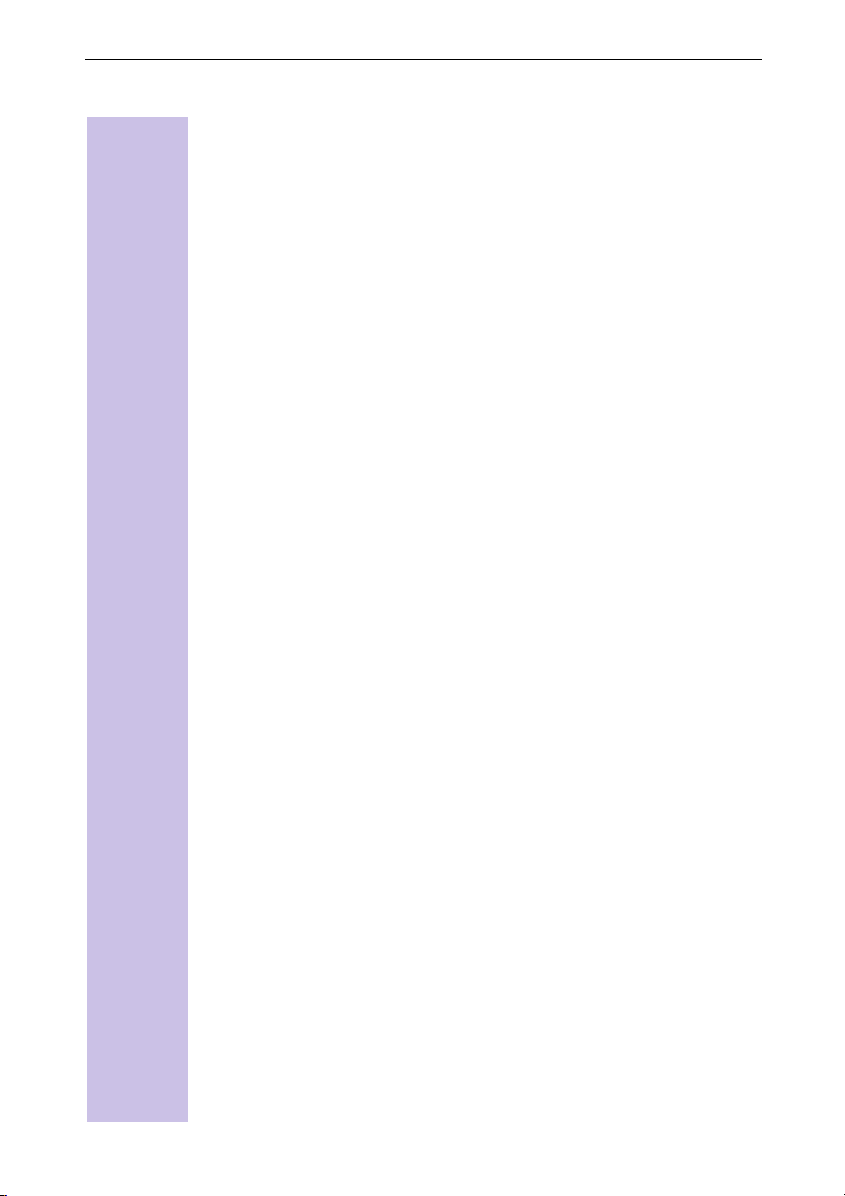
Inhoud
Comfortabel telefoneren . . . . . . . . . . . . . . . . . . . . . . . . . . . . . . . . . . . . . . . . 40
Externe gesprekken . . . . . . . . . . . . . . . . . . . . . . . . . . . . . . . . . . . . . . . . . . . 40
Interne gesprekken. . . . . . . . . . . . . . . . . . . . . . . . . . . . . . . . . . . . . . . . . . . . 40
Oproep beantwoorden . . . . . . . . . . . . . . . . . . . . . . . . . . . . . . . . . . . . . . . . . 41
Telefoonnummer van de beller weergeven (nummerweergave - CLIP). . . . 41
Handsfree bellen . . . . . . . . . . . . . . . . . . . . . . . . . . . . . . . . . . . . . . . . . . . . . 42
Handsfree bij het kiezen. . . . . . . . . . . . . . . . . . . . . . . . . . . . . . . . . . . . . 42
Handsfree bellen tijdens het gesprek . . . . . . . . . . . . . . . . . . . . . . . . . . 42
Microfoon uitschakelen . . . . . . . . . . . . . . . . . . . . . . . . . . . . . . . . . . . . . . . . 42
Nummerherhaling. . . . . . . . . . . . . . . . . . . . . . . . . . . . . . . . . . . . . . . . . . . . . 43
Handmatige nummerherhaling. . . . . . . . . . . . . . . . . . . . . . . . . . . . . . . . 43
Automatische nummerherhaling . . . . . . . . . . . . . . . . . . . . . . . . . . . . . . 43
Telefoonboek/Netwerkaanbiederslijst . . . . . . . . . . . . . . . . . . . . . . . . . . . . . 44
Ingevoerde gegevens opslaan . . . . . . . . . . . . . . . . . . . . . . . . . . . . . . . . 44
Tekentabel . . . . . . . . . . . . . . . . . . . . . . . . . . . . . . . . . . . . . . . . . . . . . . . . . . 45
Netwerkaanbiederlijst (Call-by-Call) . . . . . . . . . . . . . . . . . . . . . . . . . . . . . . . 46
Met Netwerkaanbiederslijst kiezen . . . . . . . . . . . . . . . . . . . . . . . . . . . . 46
Nummer van netwerkaanbieder opslaan (Call-by-Call) voor snelkiezen . 47
Telefoonboek en/of netwerkaanbiederslijst weergeven en wijzigen . . . 48
Afzonderlijk item wissen . . . . . . . . . . . . . . . . . . . . . . . . . . . . . . . . . . . . 48
Geheugenruimte weergeven . . . . . . . . . . . . . . . . . . . . . . . . . . . . . . . . . 48
Verjaardagen/jubilea invoeren. . . . . . . . . . . . . . . . . . . . . . . . . . . . . . . . . 49
Groepsoproep. . . . . . . . . . . . . . . . . . . . . . . . . . . . . . . . . . . . . . . . . . . . . . . . 49
Interne belgroep inrichten . . . . . . . . . . . . . . . . . . . . . . . . . . . . . . . . . . . 49
Groepsoproep aan alle interne deelnemers starten. . . . . . . . . . . . . . . . 49
Belvertraging . . . . . . . . . . . . . . . . . . . . . . . . . . . . . . . . . . . . . . . . . . . . . . . . 50
Belvertraging instellen . . . . . . . . . . . . . . . . . . . . . . . . . . . . . . . . . . . . . . 50
Oproep tijdens de belvertraging opnemen. . . . . . . . . . . . . . . . . . . . . . . 50
Telefoneren met meerdere deelnemers . . . . . . . . . . . . . . . . . . . . . . . . . . . 50
Interne ruggespraak . . . . . . . . . . . . . . . . . . . . . . . . . . . . . . . . . . . . . . . . 50
Wisselgesprek . . . . . . . . . . . . . . . . . . . . . . . . . . . . . . . . . . . . . . . . . . . . 51
Conferentiegesprek . . . . . . . . . . . . . . . . . . . . . . . . . . . . . . . . . . . . . . . . 51
Externe ruggespraak opbouwen . . . . . . . . . . . . . . . . . . . . . . . . . . . . . . 51
Externe ruggespraak beëindigen . . . . . . . . . . . . . . . . . . . . . . . . . . . . . . 51
Gesprek doorschakelen voor/na melden – ECT (Explicit Call Transfer) . 51
Nummers overnemen in het telefoonboek. . . . . . . . . . . . . . . . . . . . . . . . . . 52
Oproep afwijzen . . . . . . . . . . . . . . . . . . . . . . . . . . . . . . . . . . . . . . . . . . . . . . 52
Afwijzen . . . . . . . . . . . . . . . . . . . . . . . . . . . . . . . . . . . . . . . . . . . . . . . . . 52
Bellerslijst . . . . . . . . . . . . . . . . . . . . . . . . . . . . . . . . . . . . . . . . . . . . . . . . . . . 53
Met de berichtentoets uit de bellerslijst kiezen . . . . . . . . . . . . . . . . . . . 53
Uit de bellerslijst via menu kiezen . . . . . . . . . . . . . . . . . . . . . . . . . . . . . 53
Nummer uit de bellerslijst in het telefoonboek opnemen . . . . . . . . . . . 54
Nummers van een bellerlijst controleren, wissen,
lijst wissen of nummer wijzigen . . . . . . . . . . . . . . . . . . . . . . . . . . . . . . . 54
Oproepen intern doorschakelen . . . . . . . . . . . . . . . . . . . . . . . . . . . . . . . . . . 55
Doorschakelbestemming inrichten. . . . . . . . . . . . . . . . . . . . . . . . . . . . . 55
Intern doorschakelen in-/uitschakelen . . . . . . . . . . . . . . . . . . . . . . . . . . 55
Aantal belsignalen vastleggen . . . . . . . . . . . . . . . . . . . . . . . . . . . . . . . . 55
Oproepen extern doorschakelen – CF (Call Forwarding) . . . . . . . . . . . . . . . 55
7
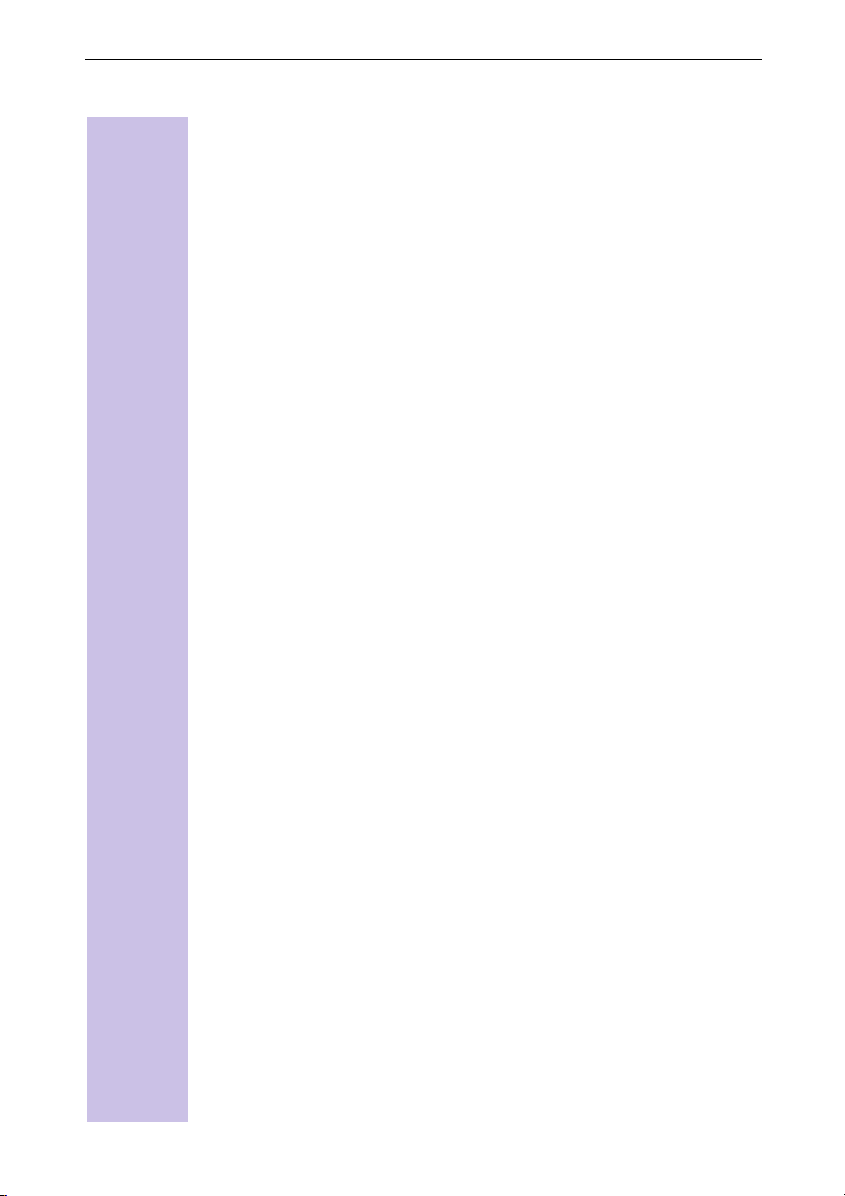
Inhoud
Nieuwe doorschakeling inrichten . . . . . . . . . . . . . . . . . . . . . . . . . . . . . . 55
Externe doorschakeling in-/uitschakelen . . . . . . . . . . . . . . . . . . . . . . . . 55
Invoer wijzigen . . . . . . . . . . . . . . . . . . . . . . . . . . . . . . . . . . . . . . . . . . . . 56
Externe doorschakeling wissen . . . . . . . . . . . . . . . . . . . . . . . . . . . . . . . 56
Externe doorschakeling intern/extern omschakelen. . . . . . . . . . . . . . . . . . . 56
Inkomende oproep doorsturen – CD (Call Deflection) . . . . . . . . . . . . . . . . . 56
Inkomende externe oproep handmatig doorsturen . . . . . . . . . . . . . . . . 56
Bestemmingsnummer programmeren. . . . . . . . . . . . . . . . . . . . . . . . . . 56
Automatisch terugbellen extern . . . . . . . . . . . . . . . . . . . . . . . . . . . . . . . . . . 57
Terugbellen activeren. . . . . . . . . . . . . . . . . . . . . . . . . . . . . . . . . . . . . . . 57
Oproep bij terugbellen opnemen . . . . . . . . . . . . . . . . . . . . . . . . . . . . . . 57
Terugbellen wissen . . . . . . . . . . . . . . . . . . . . . . . . . . . . . . . . . . . . . . . . 57
Terugbelnummer controleren of wissen . . . . . . . . . . . . . . . . . . . . . . . . 57
WisselGesprek – CW (Call Waiting) . . . . . . . . . . . . . . . . . . . . . . . . . . . . . . . 58
WisselGesprek aannemen/weigeren . . . . . . . . . . . . . . . . . . . . . . . . . . . 58
Verbinding in wachtstand (Call Hold) . . . . . . . . . . . . . . . . . . . . . . . . . . . . . . 58
Externe deelnemer in wachtstand plaatsen. . . . . . . . . . . . . . . . . . . . . . 58
Interne deelnemer in wachtstand plaatsen . . . . . . . . . . . . . . . . . . . . . . 58
Anoniem bellen (CLIR) . . . . . . . . . . . . . . . . . . . . . . . . . . . . . . . . . . . . . . . . . 59
Nummer Weergave alleen bij volgende oproep onderdrukken . . . . . . . 59
Nummer Weergave algemeen onderdrukken of toelaten . . . . . . . . . . . 59
Lijn reserveren . . . . . . . . . . . . . . . . . . . . . . . . . . . . . . . . . . . . . . . . . . . . . . . 59
Lijn reserveren . . . . . . . . . . . . . . . . . . . . . . . . . . . . . . . . . . . . . . . . . . . . 59
Vrije lijn aannemen . . . . . . . . . . . . . . . . . . . . . . . . . . . . . . . . . . . . . . . . . 59
Reservering van de lijn wissen. . . . . . . . . . . . . . . . . . . . . . . . . . . . . . . . 59
MSN voor volgend gesprek vastleggen . . . . . . . . . . . . . . . . . . . . . . . . . . . . 60
MSN gericht gebruiken. . . . . . . . . . . . . . . . . . . . . . . . . . . . . . . . . . . . . . . . . 60
Automatisch doorschakelen als handset niet bereikbaar is . . . . . . . . . . . . . 60
Nummer invoeren en automatisch doorschakelen in-/uitschakelen. . . . 60
Vanginrichting . . . . . . . . . . . . . . . . . . . . . . . . . . . . . . . . . . . . . . . . . . . . . . . . 61
Tijdens of meteen na het gesprek . . . . . . . . . . . . . . . . . . . . . . . . . . . . . 61
Gesprek parkeren/voortzetten („terugnemen“) . . . . . . . . . . . . . . . . . . . . . . 61
Gesprek vóór opnemen „terugnemen“ . . . . . . . . . . . . . . . . . . . . . . . . . 61
Gesprek na opnemen „terugnemen“ . . . . . . . . . . . . . . . . . . . . . . . . . . 61
Meerdere handsets gebruiken. . . . . . . . . . . . . . . . . . . . . . . . . . . . . . . . 62
Telefoonboekrecords versturen . . . . . . . . . . . . . . . . . . . . . . . . . . . . . . . . . . 62
Gegevens naar een andere handset zenden . . . . . . . . . . . . . . . . . . . . . 62
Alle invoer uit het telefoonboek of de netwerkaanbiederlijst versturen. 62
Telefoonboek of Netwerkaanbiederslijst ontvangen . . . . . . . . . . . . . . . 63
Babyfoon . . . . . . . . . . . . . . . . . . . . . . . . . . . . . . . . . . . . . . . . . . . . . . . . . . . 63
Inkommende oproepen op de handset met ingeschakelde
babyfoonfunctie . . . . . . . . . . . . . . . . . . . . . . . . . . . . . . . . . . . . . . . . . . . 63
Intern telefoonnummer voor de babyfoon programmeren. . . . . . . . . . . 64
Extern telefoonnummer voor de babyfoon programmeren . . . . . . . . . . 65
8
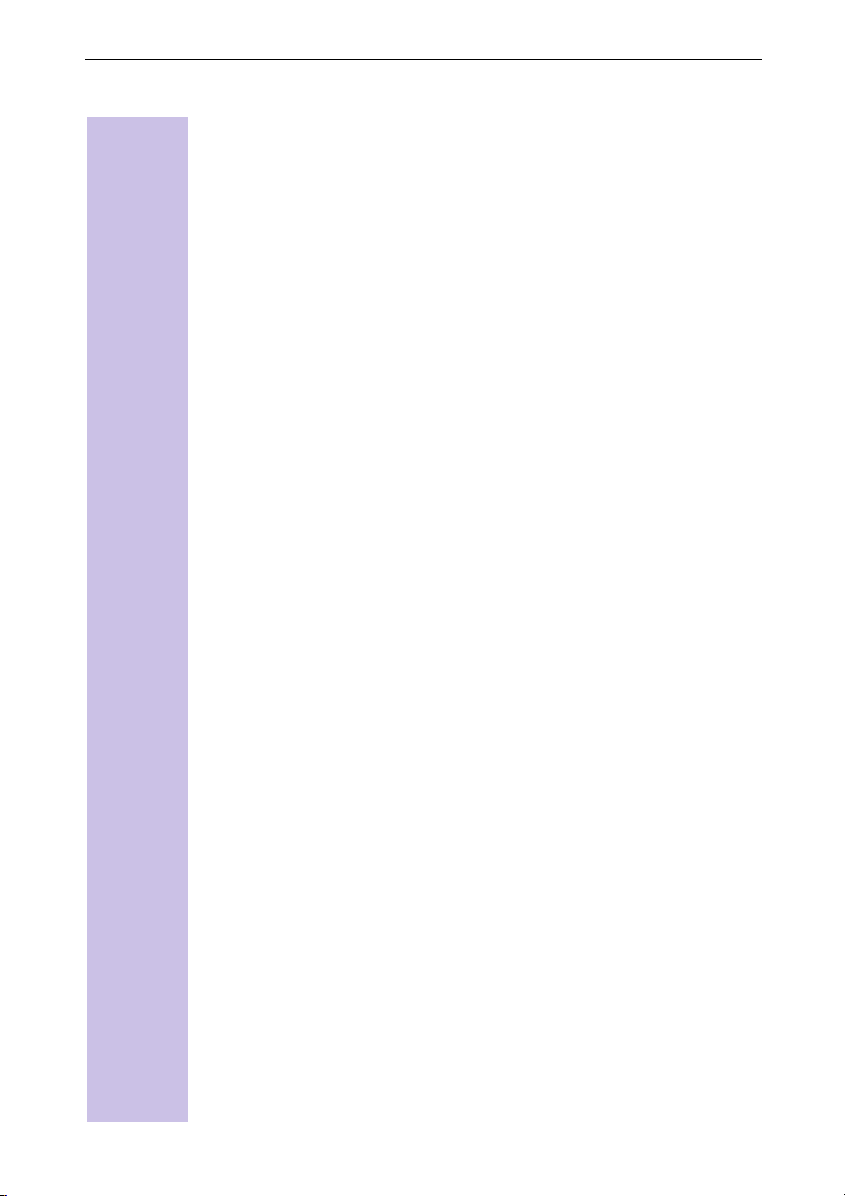
Inhoud
Walkietalkie-stand. . . . . . . . . . . . . . . . . . . . . . . . . . . . . . . . . . . . . . . . . . . . . 66
Voorwaarde voor de handsets . . . . . . . . . . . . . . . . . . . . . . . . . . . . . . . . 66
Walkietalkie-stand instellen . . . . . . . . . . . . . . . . . . . . . . . . . . . . . . . . . . 66
Walkietalkie-stand gebruiken . . . . . . . . . . . . . . . . . . . . . . . . . . . . . . . . . 66
Nachtstand . . . . . . . . . . . . . . . . . . . . . . . . . . . . . . . . . . . . . . . . . . . . . . . . . . 67
Intern/extern bestemmingsnummer instellen:. . . . . . . . . . . . . . . . . . . . 67
Automatische start- of eindtijd voor de nachtstand invoeren: . . . . . . . . 67
Voor zaterdag/zondag nachtstand in-/uitschakelen: . . . . . . . . . . . . . . . . 67
Nachtstand in-/uitschakelen . . . . . . . . . . . . . . . . . . . . . . . . . . . . . . . . . . 67
Weergave van gespreksduur en gesprekskosten . . . . . . . . . . . . . . . 68
Gespreksweergave . . . . . . . . . . . . . . . . . . . . . . . . . . . . . . . . . . . . . . . . 68
Kostenberekening inrichten . . . . . . . . . . . . . . . . . . . . . . . . . . . . . . . . . . 68
Kostenoverzicht weergeven. . . . . . . . . . . . . . . . . . . . . . . . . . . . . . . . . . 69
Laatste kosten weergeven. . . . . . . . . . . . . . . . . . . . . . . . . . . . . . . . . . . 69
Tekstberichten (SMS) . . . . . . . . . . . . . . . . . . . . . . . . . . . . . . . . . . . . . . . 70
Voorwaarden . . . . . . . . . . . . . . . . . . . . . . . . . . . . . . . . . . . . . . . . . . . . . 70
SMS-servicecentrale beheren . . . . . . . . . . . . . . . . . . . . . . . . . . . . . . . . . . . 70
Telefoonnummers van SMS-servicecentrale invoeren, wijzigen of wissen . 71
SMS-zendcentrale inschakelen/uitschakelen . . . . . . . . . . . . . . . . . . . . . . . . 71
Aan-/Afmelden bij SMS-servicecentrale . . . . . . . . . . . . . . . . . . . . . . . . . . . . 72
SMS schrijven, opslaan en versturen . . . . . . . . . . . . . . . . . . . . . . . . . . . . . . 72
SMS schrijven . . . . . . . . . . . . . . . . . . . . . . . . . . . . . . . . . . . . . . . . . . . . 72
SMS opslaan (zonder verzenden) . . . . . . . . . . . . . . . . . . . . . . . . . . . . . . 73
SMS verzenden (zonder opslaan) . . . . . . . . . . . . . . . . . . . . . . . . . . . . . . 73
Geheugenruimte opvragen. . . . . . . . . . . . . . . . . . . . . . . . . . . . . . . . . . . . . . 74
Inbox. . . . . . . . . . . . . . . . . . . . . . . . . . . . . . . . . . . . . . . . . . . . . . . . . . . . . . . 74
Ontvangen SMS-berichten lezen of wissen. . . . . . . . . . . . . . . . . . . . . . 74
Telefoonnummer uit SMS-bericht weergeven of in het telefoonboek
opslaan . . . . . . . . . . . . . . . . . . . . . . . . . . . . . . . . . . . . . . . . . . . . . . . . . . 75
Opties bij lezen van SMS-berichten . . . . . . . . . . . . . . . . . . . . . . . . . . . . 76
Outbox . . . . . . . . . . . . . . . . . . . . . . . . . . . . . . . . . . . . . . . . . . . . . . . . . . . . . 76
Opgeslagen SMS-berichten lezen of wissen . . . . . . . . . . . . . . . . . . . . . 77
Telefoonnummers uit het opgeslagen SMS-berichten weergeven, kiezen
of in het telefoonboek opslaanummer . . . . . . . . . . . . . . . . . . . . . . . . . . 77
Opties bij het lezen van een opgeslagen SMS-bericht. . . . . . . . . . . . . . 78
Andere SMS-mogelijkheden. . . . . . . . . . . . . . . . . . . . . . . . . . . . . . . . . . . . . 78
SMS-bericht op telefooncentrales . . . . . . . . . . . . . . . . . . . . . . . . . . . . . . . . 78
Fout bij het verzenden van een SMS-bericht . . . . . . . . . . . . . . . . . . . . . . . . 79
Veiligheidsinstellingen . . . . . . . . . . . . . . . . . . . . . . . . . . . . . . . . . . . . . . . 80
Systeemcode (PIN) wijzigen. . . . . . . . . . . . . . . . . . . . . . . . . . . . . . . . . . . . . 80
Autorisatie vastleggen . . . . . . . . . . . . . . . . . . . . . . . . . . . . . . . . . . . . . . . . . 80
Alarmnummers . . . . . . . . . . . . . . . . . . . . . . . . . . . . . . . . . . . . . . . . . . . . . . . 81
Nieuw alarmnummer inrichten . . . . . . . . . . . . . . . . . . . . . . . . . . . . . . . . 81
Alarmnummer kiezen. . . . . . . . . . . . . . . . . . . . . . . . . . . . . . . . . . . . . . . 81
9
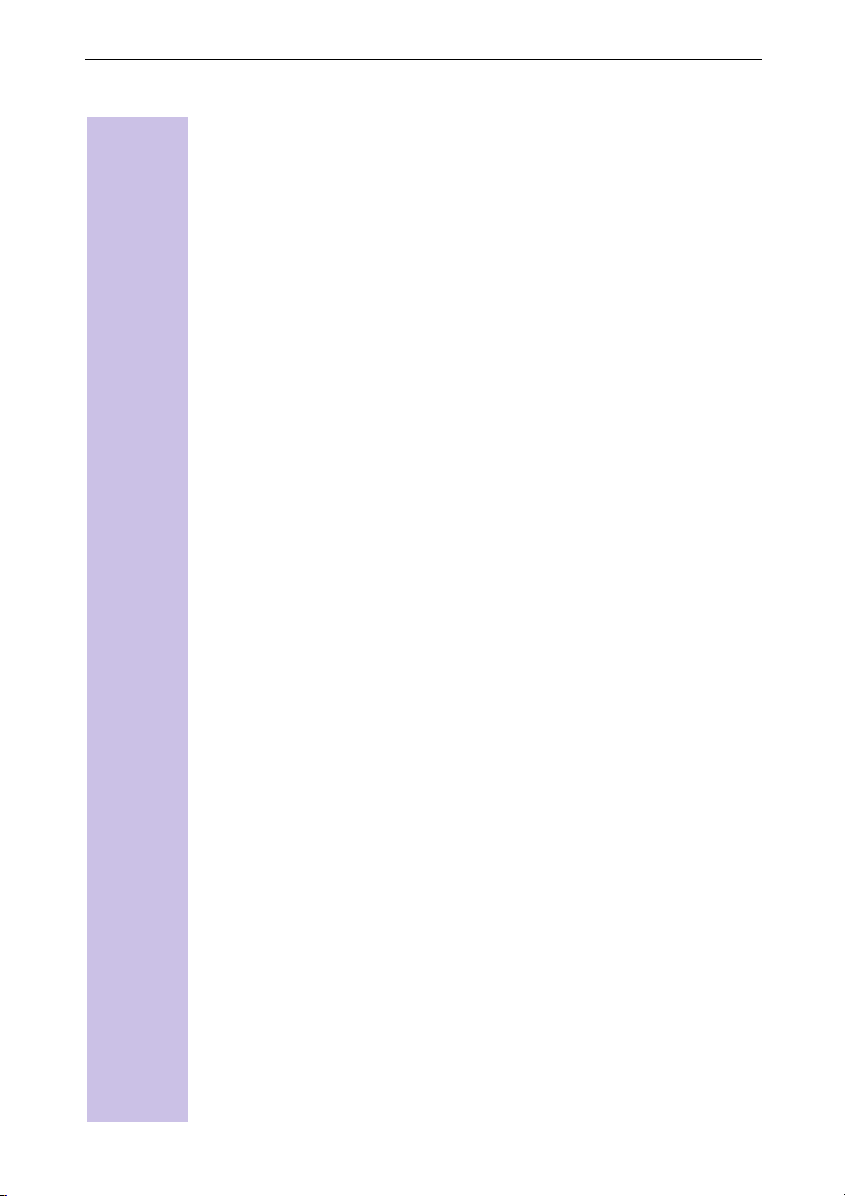
Inhoud
Gebruik achter telefooncentrales . . . . . . . . . . . . . . . . . . . . . . . . . . . . . 82
Toegangsnummer voor buitenlijn. . . . . . . . . . . . . . . . . . . . . . . . . . . . . . . . . 82
Gesprek doorverbinden - ECT (Explicit Call Transfer) . . . . . . . . . . . . . . . . . . 82
Stap 1: ECT inschakelen. . . . . . . . . . . . . . . . . . . . . . . . . . . . . . . . . . . . . 82
Stap 2: Ruggespraak extern instellen. . . . . . . . . . . . . . . . . . . . . . . . . . . 82
Stap 3: Externe ruggespraak . . . . . . . . . . . . . . . . . . . . . . . . . . . . . . . . . 83
Externe ruggespraak beëindigen . . . . . . . . . . . . . . . . . . . . . . . . . . . . . . 83
Kieskenmerken . . . . . . . . . . . . . . . . . . . . . . . . . . . . . . . . . . . . . . . . . . . . . . . 83
Instelmogelijkheden. . . . . . . . . . . . . . . . . . . . . . . . . . . . . . . . . . . . . . . . 84
Normaal kiezen (ISDN) inschakelen . . . . . . . . . . . . . . . . . . . . . . . . . . . . 84
Automatische Keypad-omschakeling inschakelen . . . . . . . . . . . . . . . . . 84
Kiezen van * en # inschakelen . . . . . . . . . . . . . . . . . . . . . . . . . . . . . . . . 84
Keypad tijdens een gesprek in- en uitschakelen . . . . . . . . . . . . . . . . . . 84
Keypad alleen voor de volgende verbinding inschakelen. . . . . . . . . . . . 85
Ondersteuning met Gigaset Repeater. . . . . . . . . . . . . . . . . . . . . . . . . . 86
Repeater-ondersteuning in-/uitschakelen . . . . . . . . . . . . . . . . . . . . . . . . 86
Repeater aanmelden . . . . . . . . . . . . . . . . . . . . . . . . . . . . . . . . . . . . . . . 86
Bijlage. . . . . . . . . . . . . . . . . . . . . . . . . . . . . . . . . . . . . . . . . . . . . . . . . . . . . . . . 87
Contact met vloeistof . . . . . . . . . . . . . . . . . . . . . . . . . . . . . . . . . . . . . . . . . 87
Vragen en antwoorden . . . . . . . . . . . . . . . . . . . . . . . . . . . . . . . . . . . . . . . . . 87
Garantie . . . . . . . . . . . . . . . . . . . . . . . . . . . . . . . . . . . . . . . . . . . . . . . . . . . . 90
Customer Care (Service). . . . . . . . . . . . . . . . . . . . . . . . . . . . . . . . . . . . . . . . 91
Uittreksel uit de oorspronkelijke verklaring . . . . . . . . . . . . . . . . . . . . . . 91
Technische gegevens. . . . . . . . . . . . . . . . . . . . . . . . . . . . . . . . . . . . . . . . . . 92
Aanbevolen batterijen . . . . . . . . . . . . . . . . . . . . . . . . . . . . . . . . . . . . . . 92
Gebruiks- en oplaadtijden van de handset: . . . . . . . . . . . . . . . . . . . . . . 92
Stroomverbruik: . . . . . . . . . . . . . . . . . . . . . . . . . . . . . . . . . . . . . . . . . . . 92
10
Compatibiliteit . . . . . . . . . . . . . . . . . . . . . . . . . . . . . . . . . . . . . . . . . . . . . . . . . 94
Accessoires. . . . . . . . . . . . . . . . . . . . . . . . . . . . . . . . . . . . . . . . . . . . . . . . . . . 95
Handset Gigaset 4000 Micro . . . . . . . . . . . . . . . . . . . . . . . . . . . . . . . . . 95
Handset Gigaset 4000 Comfort . . . . . . . . . . . . . . . . . . . . . . . . . . . . . . . 95
Handset Gigaset 4000 Classic . . . . . . . . . . . . . . . . . . . . . . . . . . . . . . . . 96
Gigaset Repeater . . . . . . . . . . . . . . . . . . . . . . . . . . . . . . . . . . . . . . . . . . 96
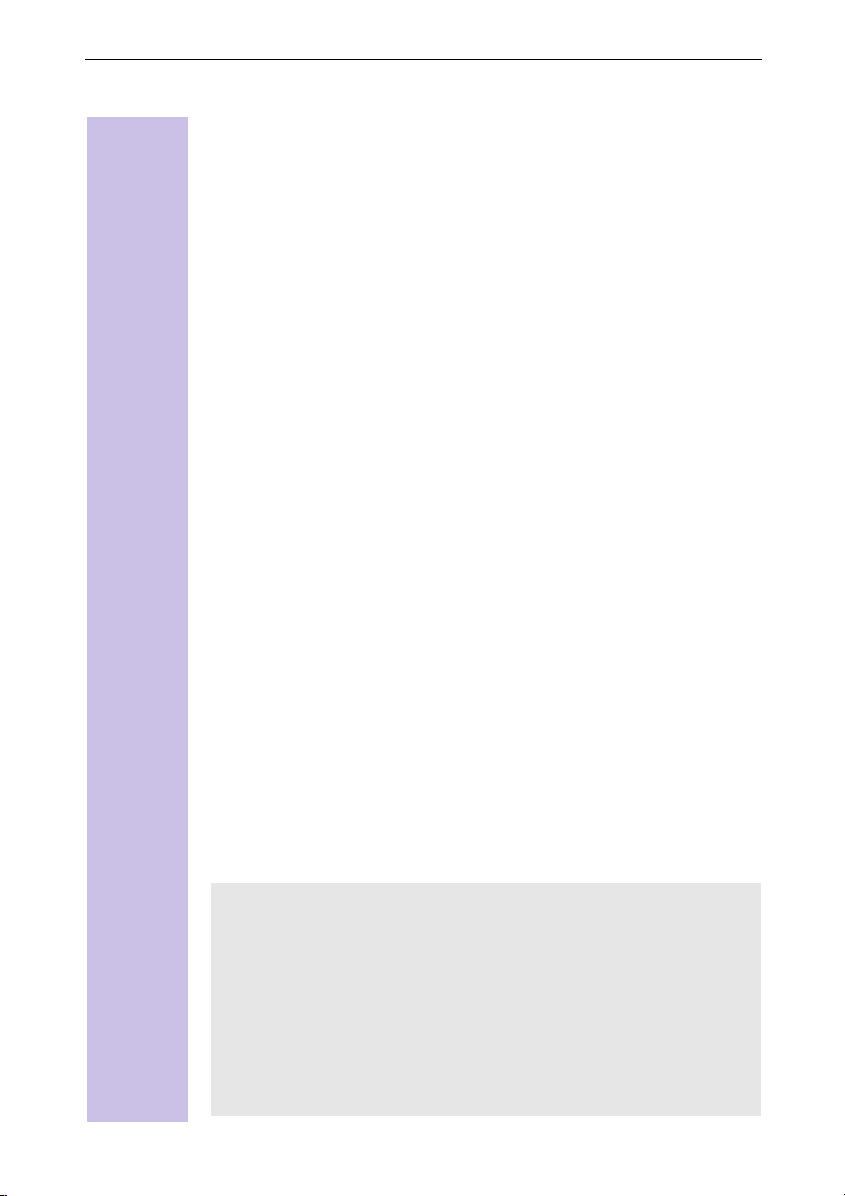
Inhoud
Menuweergave. . . . . . . . . . . . . . . . . . . . . . . . . . . . . . . . . . . . . . . . . . . . . . . . 97
Menu van de Gigaset 4000 Comfort of Micro . . . . . . . . . . . . . . . . . . . . . . . 97
Menu van het Gigaset 4110isdn basisstation. . . . . . . . . . . . . . . . . . . . . . . . 98
Instell. Basis > Status. . . . . . . . . . . . . . . . . . . . . . . . . . . . . . . . . . . . . . . 98
Instell. Basis > Gemiste oproep. . . . . . . . . . . . . . . . . . . . . . . . . . . . . . . 98
Instell. Basis > Beantw. oproep. . . . . . . . . . . . . . . . . . . . . . . . . . . . . . . 98
Instell. Basis > Opr. voorbereid . . . . . . . . . . . . . . . . . . . . . . . . . . . . . . . 98
Instell. Basis > Extern doorsch. . . . . . . . . . . . . . . . . . . . . . . . . . . . . . . . 99
Instell. Basis > Intern doorsch.. . . . . . . . . . . . . . . . . . . . . . . . . . . . . . . . 99
Instell. Basis > Nachtstand. . . . . . . . . . . . . . . . . . . . . . . . . . . . . . . . . . . 99
Instell. Basis > Instellingen > Veiligheid. . . . . . . . . . . . . . . . . . . . . . . . 100
Instell. Basis > Instellingen > Deeln. defin. . . . . . . . . . . . . . . . . . . . . . 100
Instell. Basis > Instellingen > Systeeminstell. . . . . . . . . . . . . . . . . . . . 101
Instell. Basis > Instellingen > Servicecentrum . . . . . . . . . . . . . . . . . . . 102
Instell. Basis > Instellingen > ISDN-instell. . . . . . . . . . . . . . . . . . . . . . 102
ISDN-verklarende woordenlijst . . . . . . . . . . . . . . . . . . . . . . . . . . . . . . . . . 103
Trefwoordenregister . . . . . . . . . . . . . . . . . . . . . . . . . . . . . . . . . . . . . . . . . . 110
Beste klant,
Uw mening is voor ons erg belangrijk!
Misschien wilt u zo vriendelijk zijn een paar minuten de tijd te nemen om
op de volgende Internet-site enkele vragen te beantwoorden:
http://www.siemens.com/customersurvey
Onder de deelnemers verloten wij regelmatig aantrekkelijke prijzen!
Dank u wel!
11
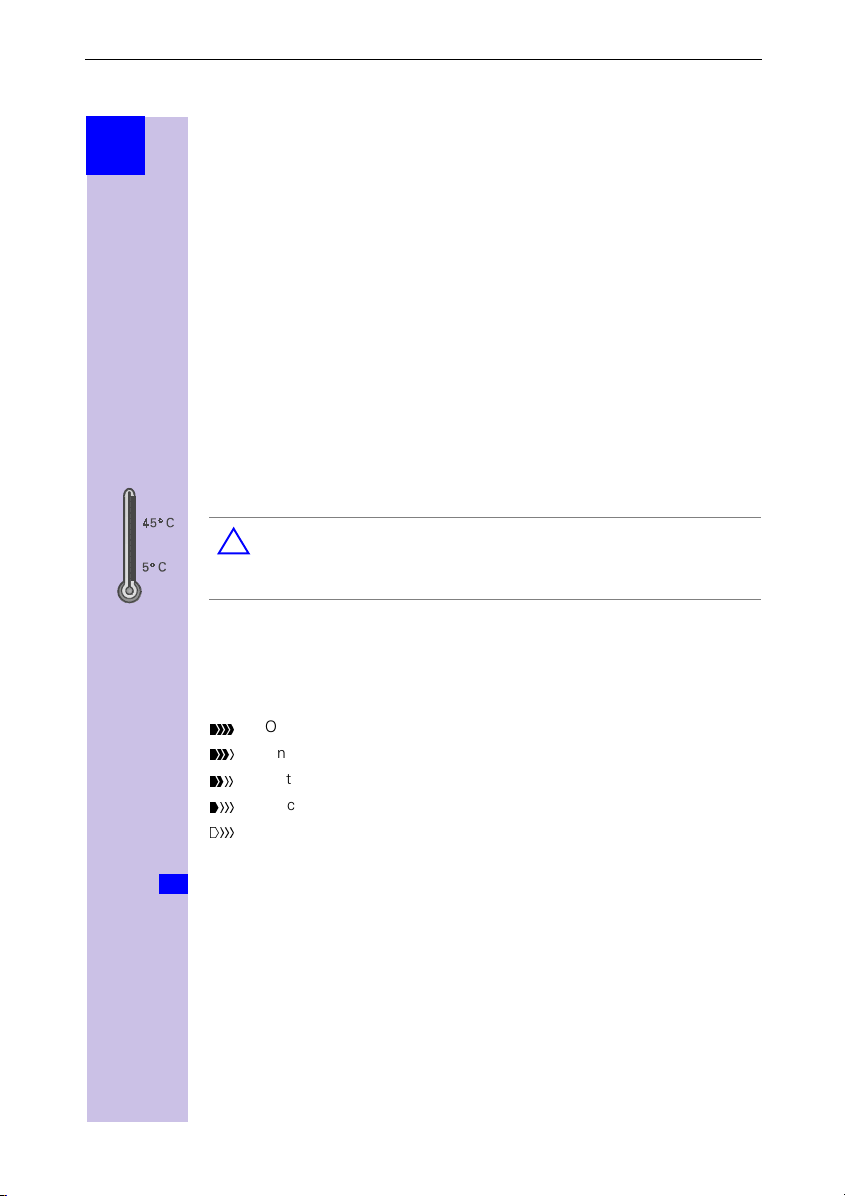
Telefoon in gebruik nemen
Stap
voor
stap
Telefoon in gebruik nemen
Inhoud van de verpakking
één basisstation Gigast 4110isdn
●
één Gigaset 4000 Comfort handset
●
één netvoedingsadapter
●
één ISDN-aansluitkabel
●
één gebruiksaanwijzing
●
twee oplaadbare batterijen
●
één draagclip voor de handset
●
Basisstation plaatsen
Tips bij het installeren
Het basisstation is bedoeld voor gebruik in afgeschermde ruimten met een
temperatuur tusen +5 °C tot +45 °C. Plaats het basisstation op een centrale
plek in uw huis, bijvoorbeeld in de hal.
Stel uw Gigaset niet bloot aan warmtebronnen, direct zonlicht, ande-
●
!
re elektrische apparaten.
Bescherm uw tegen Gigaset tegen vocht, stof, agressieve vloeistof-
●
fen en stoom
Zendbereik en ontvangststerkte
Afhankelijk van de omgeving bedraagt het bereik binnenshuis maximaal 50 m
en buiten maximaal 300 m. De kwaliteit van de radio-verbinding tussen het basisstation en de handset wordt aangegeven door de ontvangstveldsterkte-indicatie.
Ontvangststerkte 100%
T
Ontvangssterkte 75%
K
Ontvangststerkte 50%
U
Slechte ontvangst
V
Geen ontvangst (knippert)
1
12
Stroomstoring:
Info
Uw basisstation en de aangemelde handsets en vaste eindtoestellen kunnen
tijdens een stroomstoring
informatie (berichten, telefoonboek) blijven voor onbeperkte tijd bewaard.
gebruikt worden. Alle instellingen en geheugen-
niet
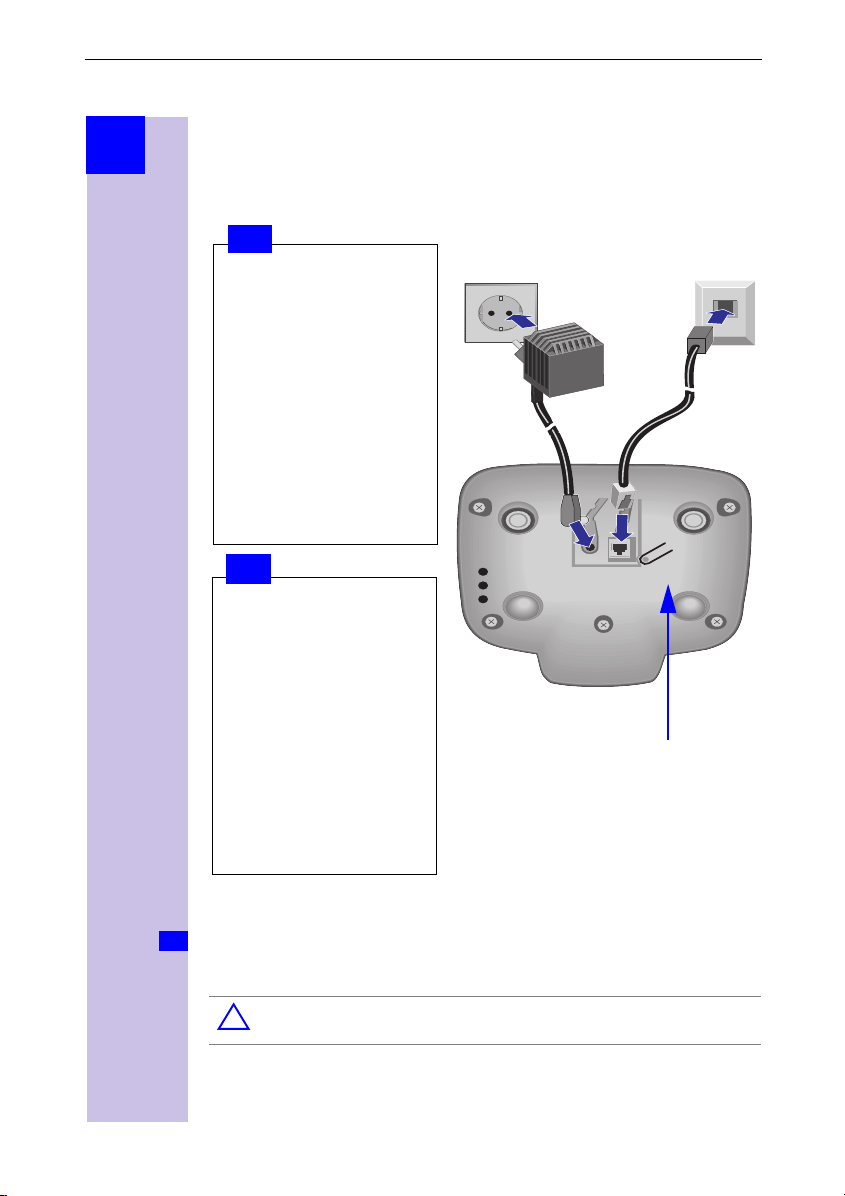
Telefoon in gebruik nemen
Stap
voor
stap
Basisstation aansluiten
1
Steek de
●
lefoonsnoer
sluitpunt van het basisstation tot deze vastklikt.
Leid het snoer door de
●
snoergeleiders.
Steek de ISDN-telefoon-
●
plug in het ISDN-aansluitpunt tot deze vastklikt.
2
Steek de ronde plug van
●
het netstoer in het aansluit-
punt van het basisstation.
Leid het snoer door de
●
snoergeleiders.
Steek de stekker van de
●
netvoedingsadapter in het
stopcontact.
plug van het te-
in het aan-
Netvoedingsadapter
(220/230 V met
voedingskabel)
ISDN-telefoonkabel
Toets om meer
handsets aan te melden (zie pagina 18)
Info
Gebruik
●
uitsluitend de meegeleverde netvoedingsadapter
onderkant van het basisstation weergegeven).
Gebruik alleen het meegeleverde telefoonsnoer.
!
(zoals op de
13
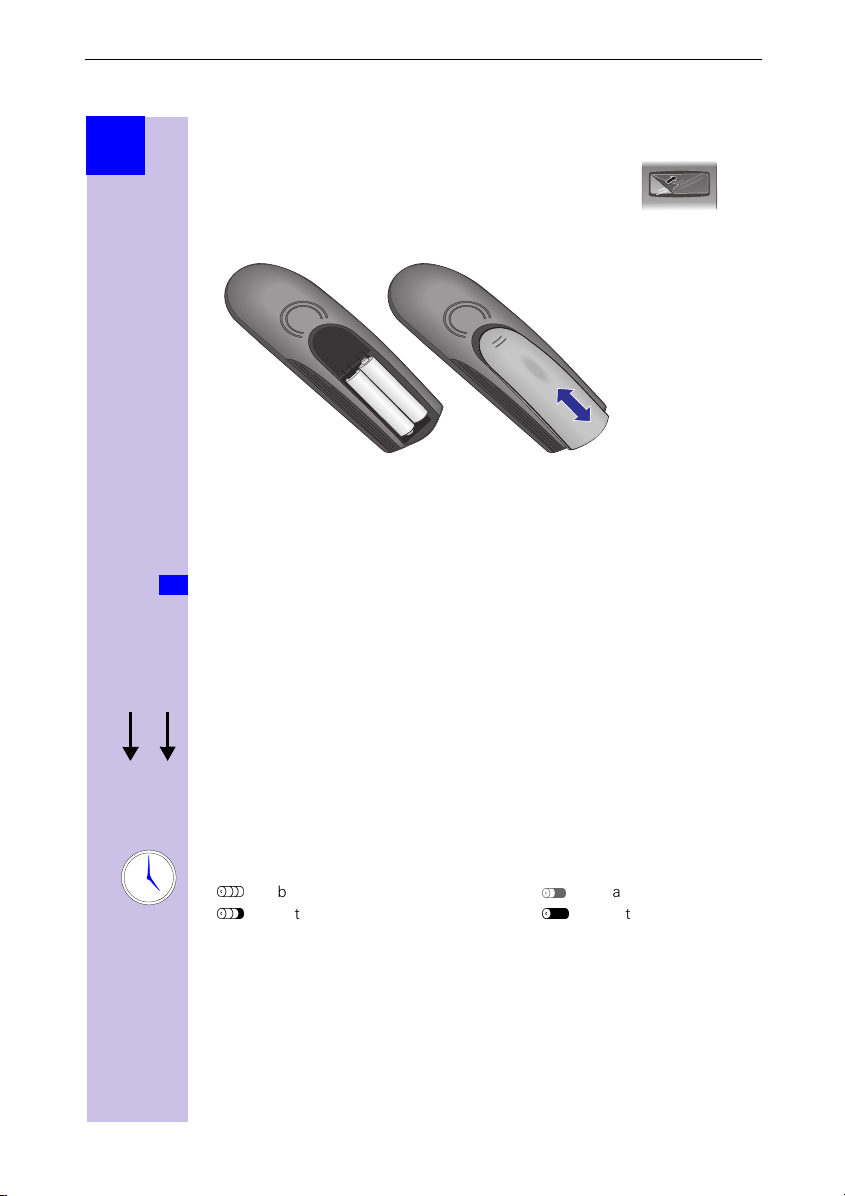
Telefoon in gebruik nemen
Stap
voor
stap
Handset in gebruik nemen
Om het display te beschermen is een folie aangebracht.
U kunt deze beschermfolie verwijderen!
Batterijen plaatsen
+
–
–
+
Info
Plaats batterijen
●
ding links.
Deksel
●
●
●
●
terugplaatsen
Om te openen
Gebruik alleen goedgekeurde, oplaadbare
nooit gewone batterijen omdat deze niet opgeladen kunnen worden. Daarnaast kunnen gewone batterijen schade aan het batterijcompartiment en
zelfs persoonlijk letstel veroorzaken.
Gebruik geen vreemde oplaadapparaten, omdat deze de batterijen kunnen
beschadigen
met de plus- en minpool in de juiste stand
en naar
boven
op de groefjes drukken en naar
schuiven, tot aan de klik.
beneden
batterijen
schuiven.
(pagina 92)! Gebruik
– zie afbeel-
14
'
G
5 h
Handset op het basisstation plaatsen en de batterijen opladen
Voordat u uw handset inschakelt, legt u deze met het display naar boven in het
basisstation.
Omdat de batterijen bij levering niet opgeladen zijn, moet u de handset ongeveer 5 uur in het basisstation laten liggen om deze op te laden. Op het basisstation wordt via de oplaadindicatie weegegeven in hoeverre de batterijen geladen zijn:
F
batterijen leeg (symbool knippert)
batterijen
1
/3 geladen
9
7
Opmerking:
Het apparaat is klaar voor gebruik. Voor een correcte tijdsweergave van de oproepen stelt u de datum en de tijd in, zie pagina 26.
batterijen 2/3 geladen
batterijen geladen
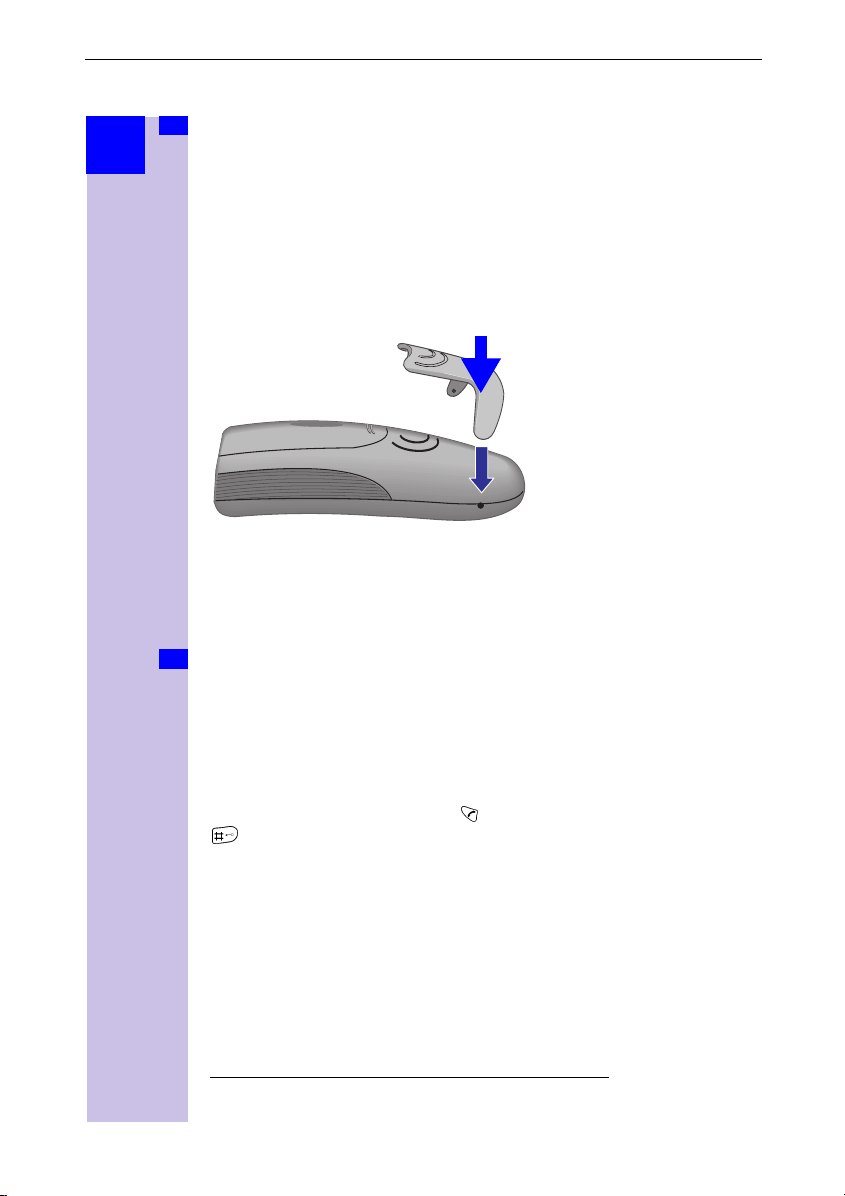
Stap
voor
stap
Telefoon in gebruik nemen
Info
basisstation terugplaatsen. Het opladen wordt elektronisch geregeld. Dit garandeert dat de batterijen op een optimale, veilige manier worden opgeladen.
De batterijen worden warm tijdens het opladen. Dit is normaal en ongevaar-
●
lijk.
Het oplaadniveau van de batterijen wordt pas na één ononderbroken oplaad-
●
/ontlaadprocdure juist weergegeven. Open het batterijvak daarom niet als
dit niet nodig is.
Na deze eerste oplaadprocedure kunt u de handset na elk gesprek op het
●
Draagclip bevestigen
Druk de draagclip op de achterzijde van de handset en zorg dat de nokjes aan
de zijkant in de uitsparingen klikken.
Handset in-/uitschakelen
: Voor het in-/uitschakelen de aan-/uit-toets
C
een bevestigingstoon
Nadat de batterijen in de handset geplaatst zijn en de handset in de basissta-
Info
tion geplaatst zijn, schakelt de handset automatisch in.
*
.
indrukken – U hoort dan
lang
Toetsenblokkering in-/uitschakelen
U kunt de toetsen van uw handset “blokkeren” , bijvoorbeeld als u de handset
meeneemt. Onwillekeurig drukken op de toetsen wordt dan genegeerd.
Bij binnenkomende gesprekken wordt de toetsenblokkering automatisch uitgeschakeld en na beëindigen van het gesprek weer ingeschakeld.
Oproep aannemen: Aannametoets
: Om in of uit te schakelen de aan-/uit-toets
}
een bevestigingstoon.
* Bevestigingstoon = oplopende reeks tonen,
Fouttoon = aflopende reeks tonen.
indrukken.
!
indrukken. U hoort dan
lang
15

Telefoon in gebruik nemen
Stap
voor
stap
Instelling en bediening van het basisstation
Om het basisstation te configureren heeft u een handset Comfort of Micro uit
de serie Gigaset 4000 of 3000 nodig.
De functies die in deze gebruiksaanwijzing beschreven worden zijn identiek aan
de functies van de handest Gigaset 4000 Micro.
INT
1
4
7
DEF
ABC
3
2
MNOGHI
JKL
6
5
WXYZPQRS
TUV
9
8
0
16
Gebruik van de Gigaset 4000 Classic handset
Kijk hiervoor a.u.b. op pagina 94.
Vergelijking van de handsets Comfort 4000 en 3000
Beschrijving 4000 3000
Naar boven
Naar boven
Een menuniveau naar boven
Invoer kiezen
Telefoonboek openen
Interne deelnemer kiezen
Menu openen
(
'
)
*
'
)
*
;
<
\
=
-
+
(Softkey)
(Softkey)
(Softkey)
(Softkey)
(Toets)
(Softkey)
(Toets)
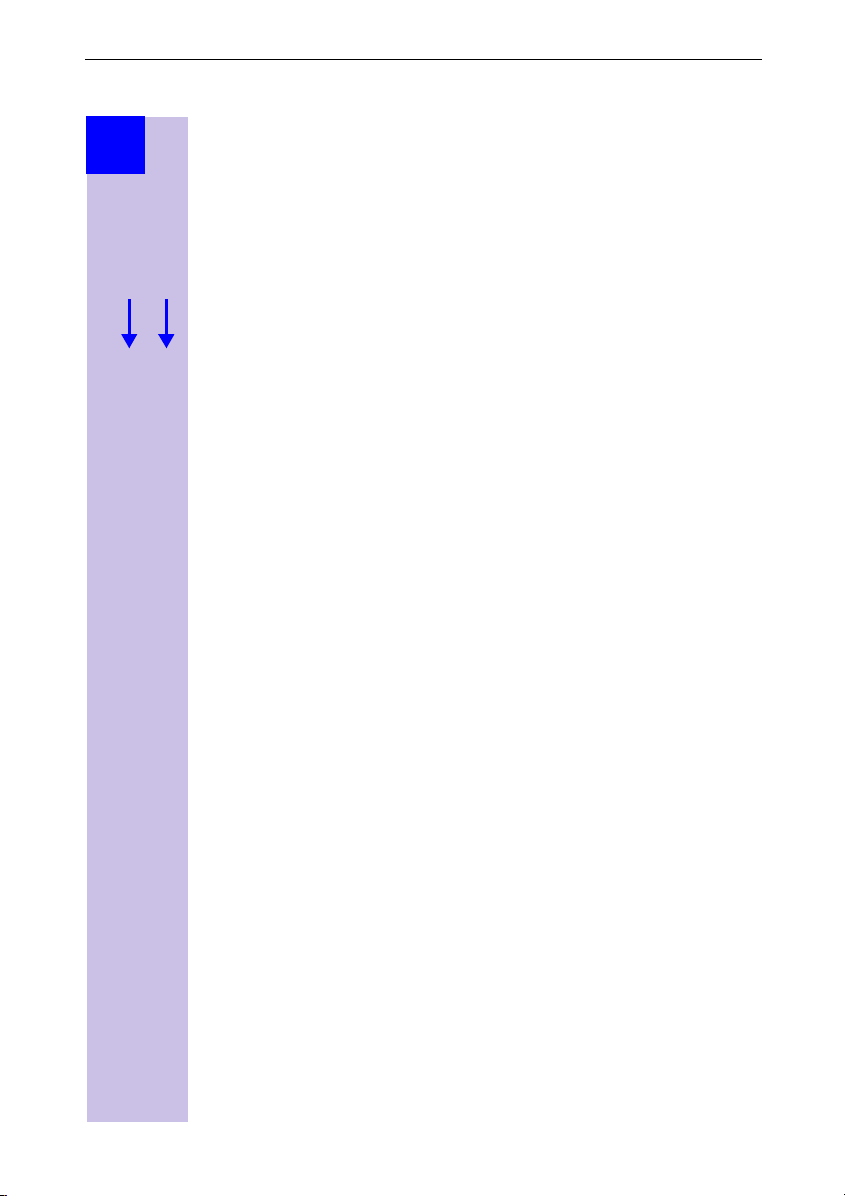
Handsets aan- en afmelden
Stap
voor
stap
'
G
Handsets aan- en afmelden
Om met uw handset te kunnen bellen, moet u deze bij het basisstation aanmelden. Dit is heel eenvoudig en gebeurt automatisch.
Handsets van andere fabrikanten moet u echter handmatig aanmelden. (zie pagina 18).
Automatische aanmelding
Handsets Gigaset 4000 Comfort op basisstation Gigaset
4110isdn
De automatische aanmelding is alleen bij de meegeleverde en elk nieuw gekochte handset mogelijk. Voordat u de handset inschakelt,
de display naar boven in het basisstation.
Na ongeveer 1 minuut volgt de melding „Tijd niet ingesteld“.
Om de tijd in te stellen, gaat u te werk zoals beschreven op pagina 26.
Daarna verschijnt het interne nummer van de handset op het display
(bijv. „Intern 11“).
Uw handset is nu aangemeld en klaar voor gebruik.
Aan de handset wordt automatisch het volgende vrije interne nummer (12–18)
toegewezen.
reeds aangemelde handset af te melden.
Aan een handset kan later een ander intern nummer of een andere interne
naam (zie pagina 31) worden gegeven.
Indien er geen vrije nummers meer zijn, dient u eerst een
plaatst u het met
17
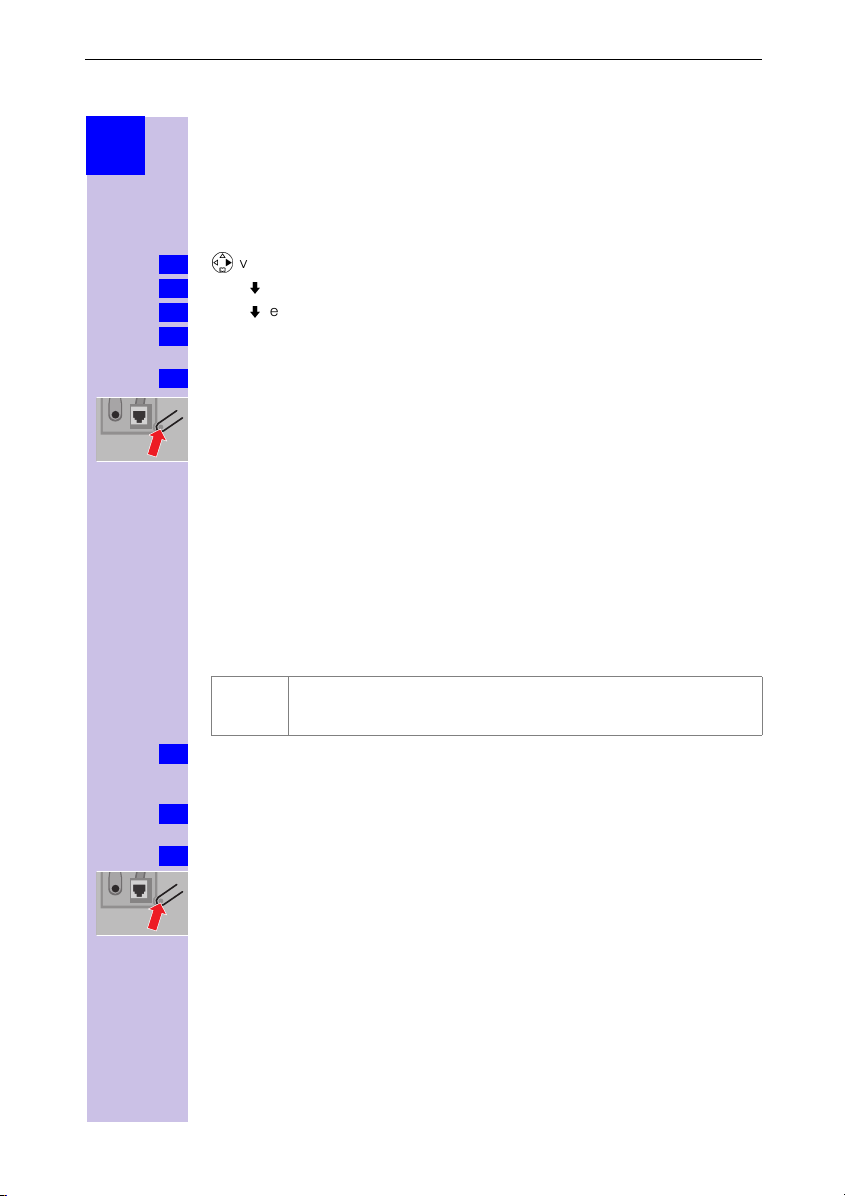
Handsets aan- en afmelden
Stap
voor
stap
Handmatige aanmelding
Handsets Gigaset 4000 Comfort op basisstation Gigaset
4110isdn
Wanneer een handset al bij een ander basisstation is aangemeld, moet u deze
nu gericht op uw basisstation aanmelden.
voor keuzemenu’s indrukken.
*
1.
] en [OK ] kiezen:
Met [
2.
3.
4.
5.
] en [OK ] kiezen:
Met [
Systeem PIN-code invoeren en met [OK ] bevestigen (bij levering: 0000) – bijv.
Aanmeldprocedure Basis 1
De toets onderaan het basisstation
automatisch het volgende vrije nummer (12–18) toegewezen.
vrije nummers meer zijn, dient u eerst een reeds aangemelde handset af
te melden
Na succesvol aanmelden, schakelt de handset automatisch terug naar de ruststand. Het interne nummer wordt op de display weergegeven (bijvoorbeeld
„Intern 11“).
.
Instellingen
Basis 1 - Basis 4
wordt weergegeven.
→
Tst. Aanmelden
.
indrukken. Aan de handset wordt
lang
.
Handsets Gigaset 2000/3000 en handsets van andere
fabrikanten aanmelden op het basisstation Gigaset 4110isdn
Voorwaarde:
De handsets van andere fabrikanten moeten de
nen!
Ondanks alles blijft het mogelijk dat u niet over alle functies van uw handset
kunt beschikken.
GAP
Uw Siemens handsets en basistations ondersteunen het GAP-profiel. Voor in-
Info
formatie betreffende de compatibiliteit van eenvoudige of oude handsets met
uw basistation verwijzen wij u naar de tabel op pagina 94.
Meld uw handset aan volgens de gebruiksaanwijzing van de betreffende hand-
1.
set.
Toets onderaan het basistation lager dan 1 seconde indrukken.
2.
Het Siemens basisstation wijst na de aanmeldinge het
terne telefoonnummer toe aan de handset.
GAP-standaard
eneric Access Profile =
G
Standaard voor samenwerken van handsets en basistations van
andere fabrikanten.
eerste beschikbare
Indien er geen
ondersteu-
in-
18
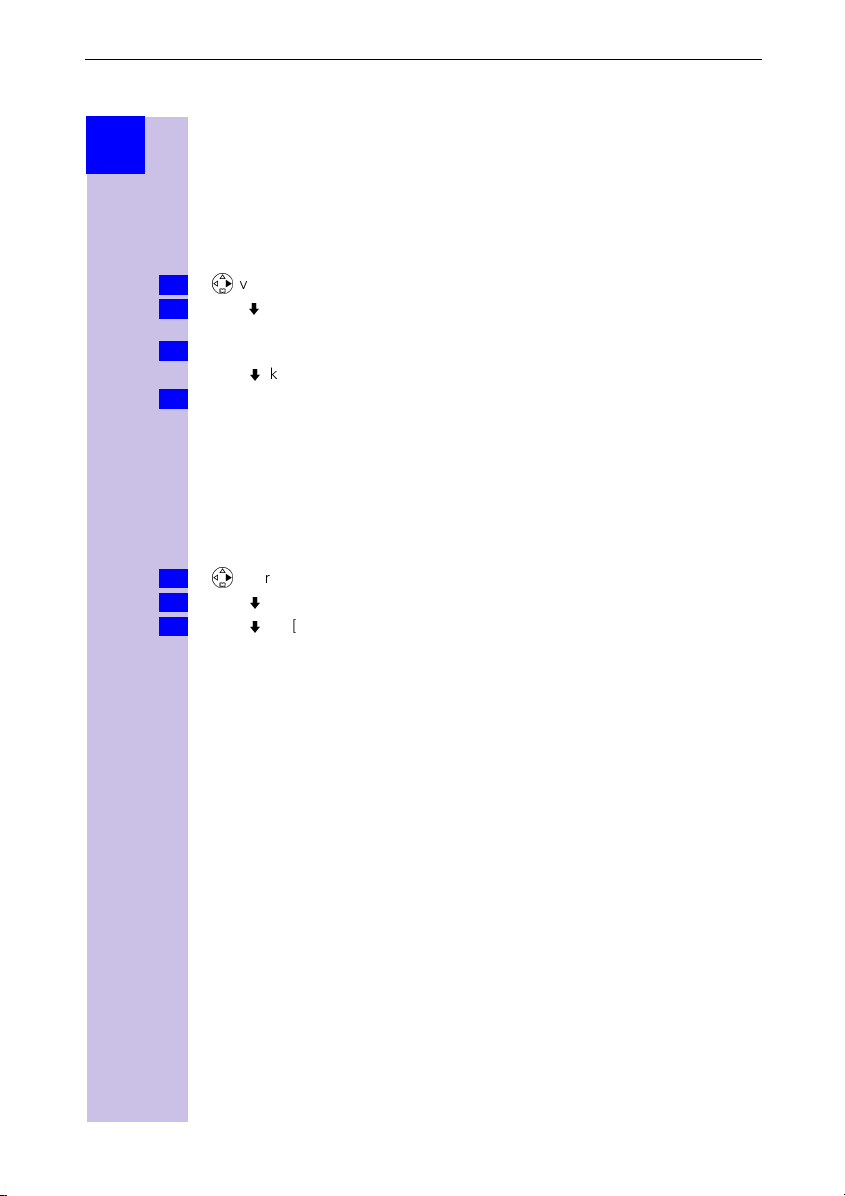
Handsets aan- en afmelden
Stap
voor
stap
Gigaset Repeater aanmelden
Met de Gigaset Repeater kunt u de reikwijdte van het basisstation naar de
handset vergroten en plaatsen bereiken waar voorheen geen ontvangst mogelijk was. U kunt maximaal 6 Gigaset Repeaters op een basisstation aanmelden
(beschrijving zie pagina 86).
Handsets afmelden
Toestellen kunt u alleen met een handset Gigaset 4000 Comfort afmelden.
voor keuzemenu’s indrukken.
*
1.
Met [
] en [OK ] kiezen:
2.
3.
4.
Tst. afmelden
→
Lijst met interne deelnemers wordt weergegeven.
] kiezen:
Met [
[OK ] indrukken, het toestel met het interne nummer is afgemeld.
.
(gewenst intern nummer)
Service
of
Instell. Basis
Instellingen
→
.
→
Basisstation wisselen
Voorwaarde:
U kunt de handset
op een vast basisstation instellen (bijvoorbeeld thuis of op kantoor)
●
of
op
●
naar het basisstaton met de beste ontvangst.
voor keuzemenu’s indrukken.
*
1.
Met [
2.
Met [
3.
bevestigen.
De handset is op meerdere basistations aangemeld.
Beste basisstation
] en [OK ] selecteren:
] en [OK ] selecteren:
instellen – hierdoor schakelt de handset automatisch
Instellingen
Basis 1 - Basis 4
→
Basis selecter.
of
Beste basisstation
.
Deeln. defin.
kiezen en
19
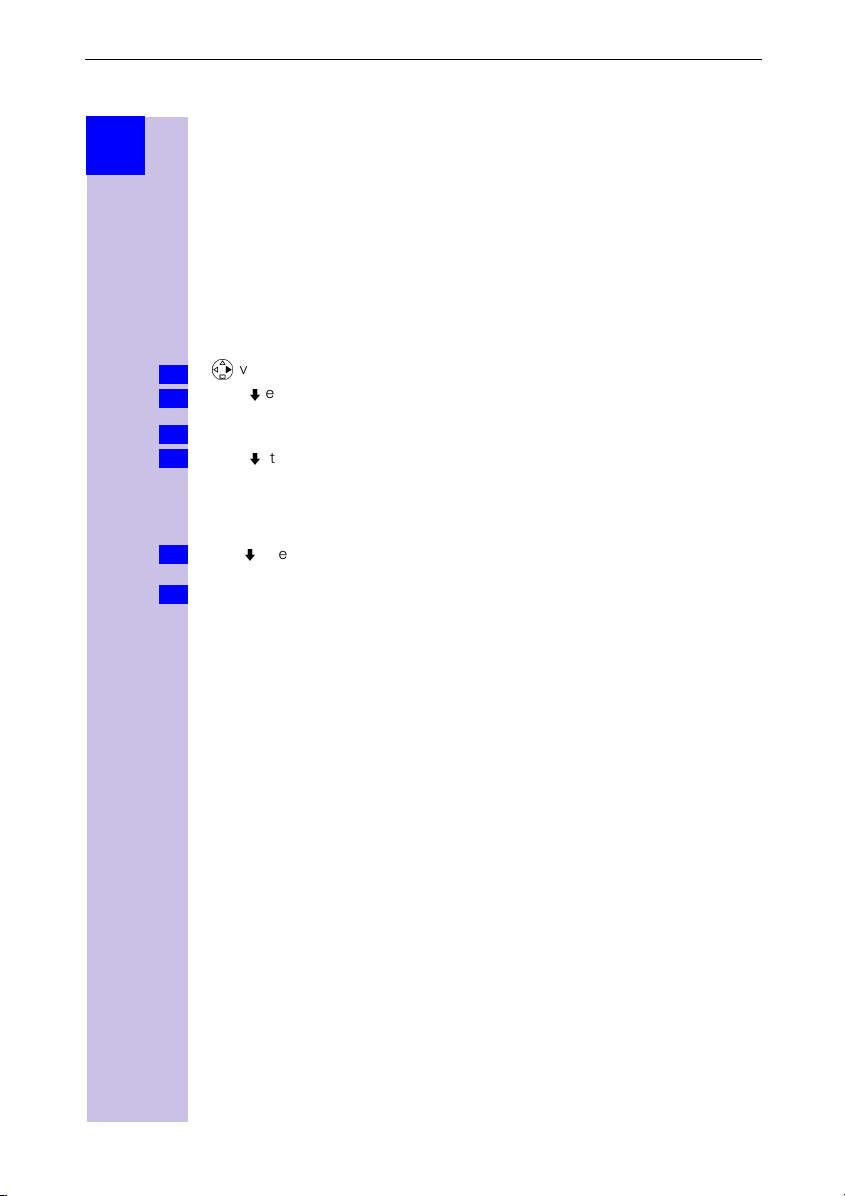
Tijdfuncties
Stap
voor
stap
Tijdfuncties
Uw Gigaset zal u bij de indeling van uw tijdschema als een klok met afspraaken wekkerfunctie ondersteunen.
Bij het eerste uitgaande gesprek wordt de tijd en de datum automatisch ingesteld.
Datum en tijd instellen
Het instellen van de datum en de tijd is nodig om het tijdstip van binnenkomst
van berichten/oproepen correct te kunnen weergeven.
Voor de tijd kunt u ook de weergavemodules instellen, namelijk 12-uurs- (
) of 24-uursweergave.
pm
voor keuzemenu indrukken.
*
1.
Met [
]en [OK ] kiezen:
2.
3.
4.
5.
6.
De huidige instelling wordt weergegeven.
Datum in het standaard formaat » - - . - - . - - « dag/maand/jaar invoeren.
Met [
] tijd kiezen en in formaat» - - : - - « uur/minuten invoeren.
Standaard is de 24-uursweergave ingesteld. Als naast de tijd am of pm wordt
weergegeven, is de 12-uursweergave geactiveerd. Wanneer u de cursor naar
het gebied „Tijd“ verplaatst, kunt u met de linker displaytoets van am naar pm
schakelen.
] weergavemodus kiezen: Eventueel kiezen tussen 12-uurs- en 24-uurs-
Met[
weergave.
Met [Opslaan] bevestigt u de instellingen.
Afspraak/klok
→
Datum/tijd
.
am
of
20
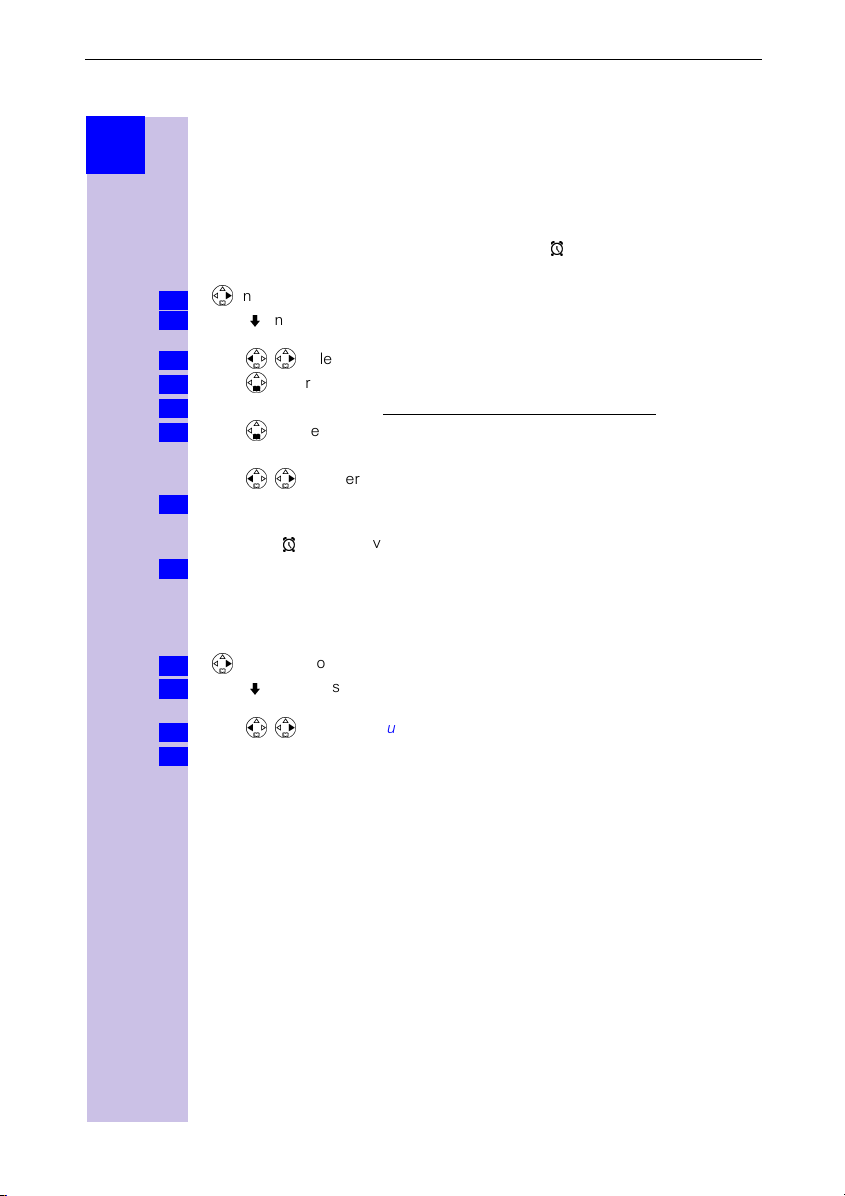
Tijdfuncties
Stap
voor
stap
Wekker instellen
U kunt uw handset als wekker gebruiken.
Voorwaarde:
Wekker activeren
De ingeschakelde wekker gaat elke dag op de opgegeven tijd af. Als u een wektijd heeft ingesteld, wordt dit met het symbool
Het toestel staat in ruststand:
indrukken voor keuzemenu’s.
*
1.
Met [
2.
3.
4.
5.
6.
7.
Info
De huidige instelling wordt weergegeven.
Met
)*
Met ' een regel naar beneden gaan.
Wektijd invoeren: 0600. Uur/minuten invoeren. Voorbeeld hier:
Met ' een regel naar beneden gaan.
Melodie voor het oproepsignaal selecteren
Met
)*
Met [Opslaan] bevestigt u de instellingen.
In de ruststand van de handet wordt een geprogrammeerde wektijd door het
symbool
Bij ingeschakelde babyfoonfunctie of tijdens een automatische nummerherha-
ling vindt geen wekoproep plaats.
Wekker deactiveren
De wekker is weliswaar ingesteld, maar moet niet elke dag afgaan.
drukken voor keuzemenu’s.
*
1.
Met [
2.
3.
4.
De huidige instelling wordt weergegeven.
Met
)*
Met [Opslaan] bevestigt u de instellingen.
datum en tijd zijn reeds ingesteld, zie pagina 20.
]en [OK ] kiezen:
selecteren:
selecteren: wekmelodie.
I
weergegeven.
] en [OK ] selecteren:
selecteren:
Afspraak/klok
aan
uit
Afspraak/klok
→
Wekker
→
I
op het display weergegen.
.
.
Wekker
6.00 uur.
21
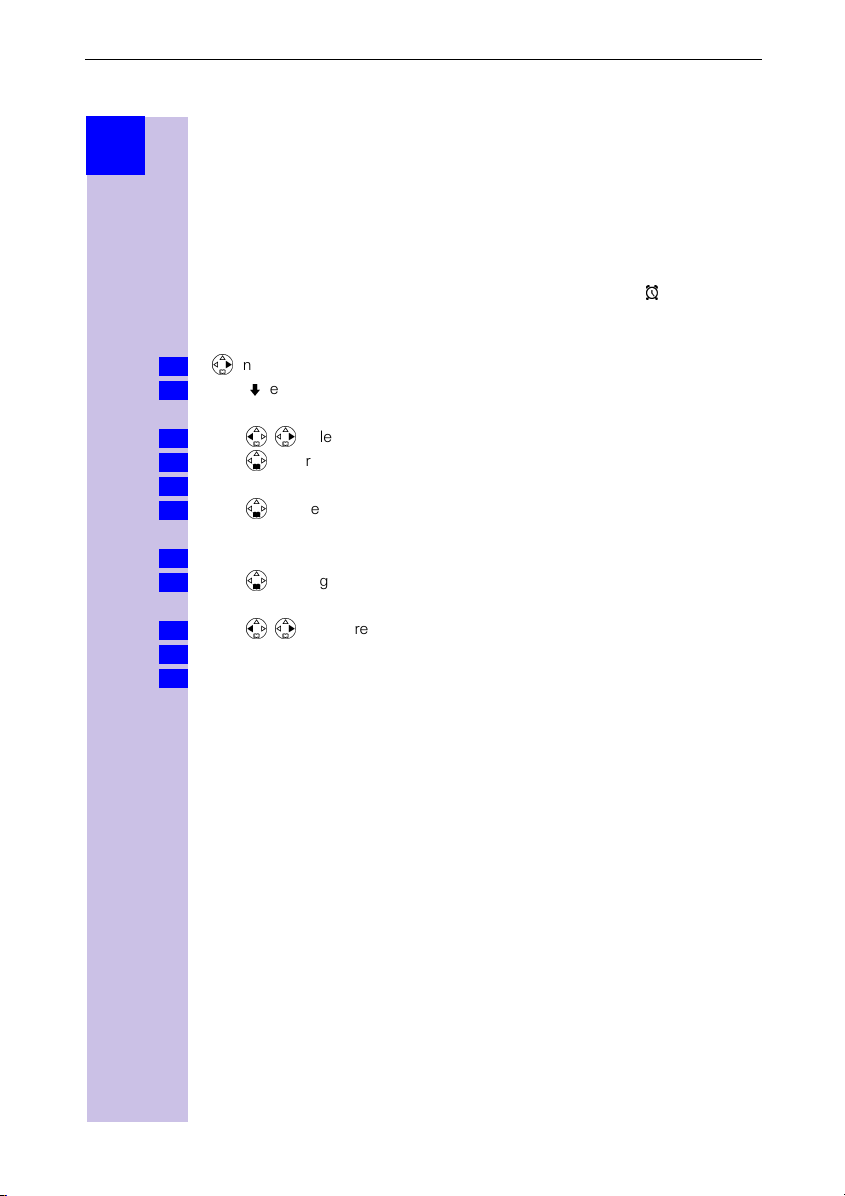
Tijdfuncties
.
Stap
voor
stap
Wekkeroproep uitschakelen
Een wekkeroproep wordt gemeld als een inkomende oproep. De handset gaat
over en het statuslampje knippert (circa 30 sec.).
Druk een willekeurige toets om de wekkeroproep uit te schakelen.
Afspraken
U kunt u door de handset aan
het gewenste tijdstip programmeren. U kunt altijd slechts één afspraak instellen.
Als u een afsprak hebt ingesteld, wordt dit met het symbool
weergegeven.
afspraak laten herinneren. Daarvoor moet u
één
Afspraak instellen
indrukken voor keuzemenu’s.
*
1.
] en [OK ] selecteren:
Met [
2.
3.
4.
5.
6.
7.
8.
9.
10.
Info
Afspraak instellen
Met
Met ' een regel naar beneden.
Datum invoeren bijvoorbeel 2005. Dag/maand invoeren (voorbeeld hier: 20.05.)
Met ' een regel naar beneden.
Tijd instellen
Bijvoorbeeld 0905. Uur/minuten invoren (voorbeeld hier: 9.05 uur.
Met ' één regel naar beneden gaan.
Melodie voor het oproepsignaal voor afspraakfunctie selecteren.
Met
Met [Opslaan] bevestigt u de instellingen.
Er vindt alleen een afspraakoproep plaats als de handset zich in de ruststand
bevindt. Bij ingeschakelde babyfoonfunctie of tijdens een automatische nummerherhaling wordt geen afspraakoproep gestart.
selecteren:
)*
selecteren: oproepsignaal.
)*
Afspraak/klok
, als de huidige instelling
aan
→
Afspraakinvoer
uit
is.
I
in het display
.
Afspraakoproep uitschakelen
Een afspaakoproep wordt gemeld als een inkomende oproep. De handset gaat
over en het statuslampje knippert (circa 30 sec.).
De afspraakoproep wordt uitgeschakeld door een willekeurige toets in te drukken.
22
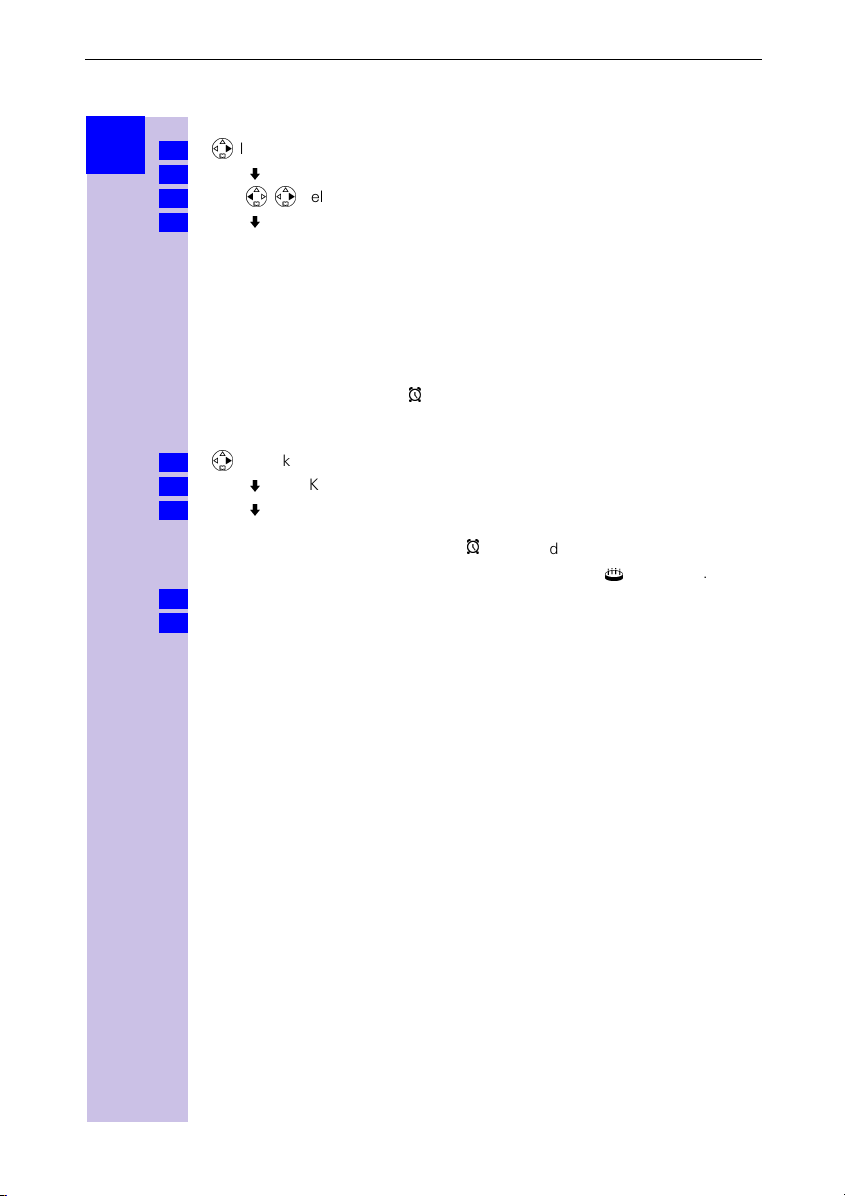
Tijdfuncties
Stap
voor
stap
of
Afspraakfunctie instellen
Indrukken voor keuzemenu’s.
*
1.
] en [OK ] selecteren:
Met [
2.
3.
4.
Met
)*
] en [OK ] selecteren:
Met [
selecteren:
Afspraak/klok
, als de huidige instelling
aan
Opslaan
→
Afspraakinvoer
.
uit
.
is.
Niet-bevestigde afspraken en bijzondere gebeurtenissen weergeven
Een afspraak of een verjaardag die door de handset wordt gemeld, maar door
u niet wordt bevestigd, wordt in een lijst opgeslagen.
Een nieuwe, niet-bevestigde afspraak of bijzondere gebeurtenis wordt aangegeven met de melding „Gemiste afsprk“. Druk op de rechter displaytoets: de
lijst met gebeurtenissen verschijnt.
Vervolgens
Als u een reeds weergegeven afspraak nogmaals wilt laten weergeven, gaat u
als volgt te werk:
*
1.
Met [
2.
Met [
3.
bevestigde afspraak wordt weergegeven.
Een verstreken afspraak wordt met
Een verstreken gebeurtenis, (zie pagina 49), wordt met
Met
4.
Met [OK ]: Terugkeren naar de lijst.
4.
Gemiste afsprk
indrukken voor keuzemenu’s.
] en [OK ] selecteren:
] en [OK ] Verstreken afspraken selecteren. De informatie bij deze niet-
kunt u een verstreken afspraak/gebeurtenis wissen.
Wissen
I
[OK] selecteren.
Afspraak/klok
I
aangeduid.
→
Gemiste Afspr.
.
aangeduid.
a
23
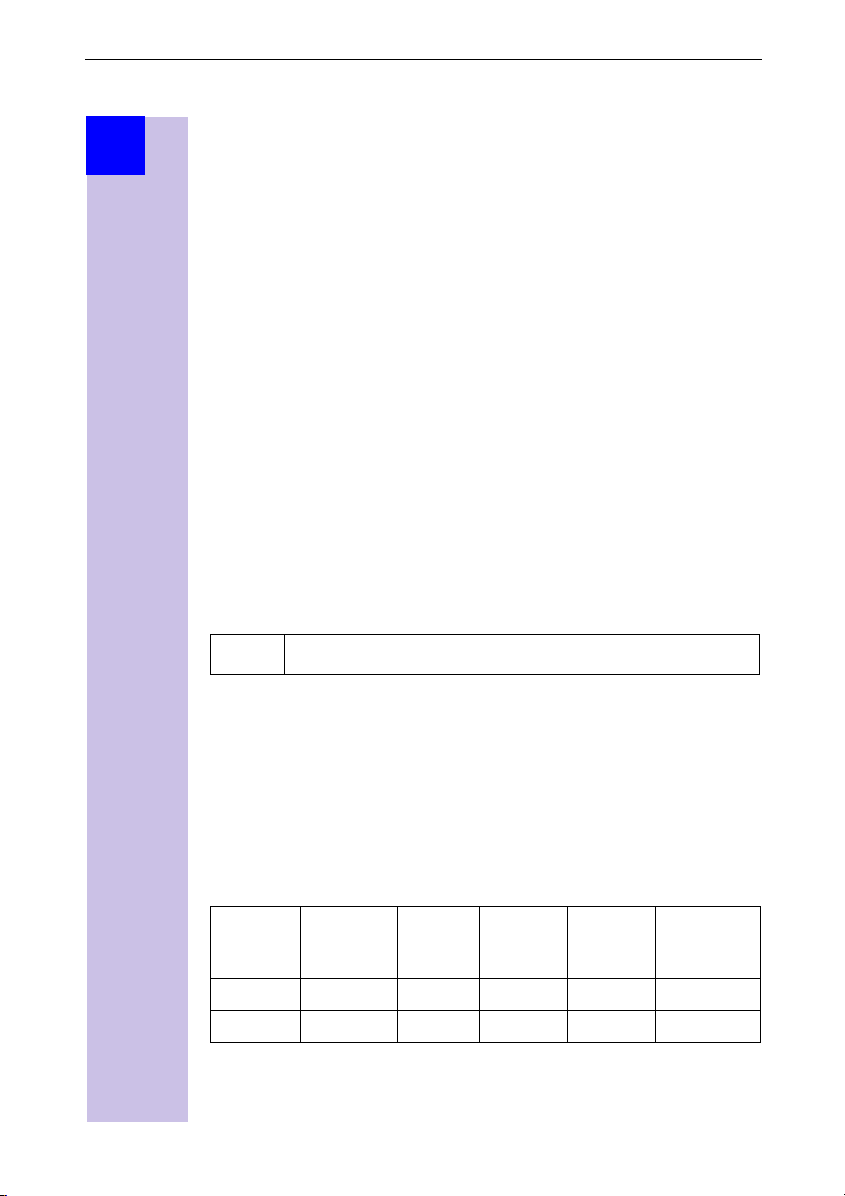
Snel wegwijs in de wereld van ISDN
Stap
voor
stap
Snel wegwijs in de wereld van
ISDN
Wat is een MSN
MSN = Multiple Subscriber Number, meervoudig telefoonnummer. U kunt
voor de ISDN-multitoestelaansluiting tot acht verschillende telefoonnummers
aanvragen. Een MSN is een aan u toegewezen telefoonnummer
“0” van het kengetal. Bijvoorbeeld: u heeft telefoonnummer 023 1234567, het
MSN-nummer is dan 231234567.
Gigaset 4110isdn en MSN instelling
Uw telefoonsysteem in de Gigaset 4110isdn benut het MSN geheel individueel
naar uw wensen. Daarbij wordt onderscheid gemaakt tussen:
– Ontvangst_MSN: het telefoonnummer waaronder het gesprek binnenkomt
dat vervolgens door (geselecteerde) handsets kan worden aangenomen.
– Zend-MSN: het telefoonnummer dat bij uitgaande gesprekken wordt ge-
bruikt. Dit is tevens het nummer waarop de afrekening door KPN plaatsvindt.
– Bij de genoemde mogelijkheden kunt u bovendien bij de Comfort en/of Mi-
cro-handsets het gewenste MSN voor het volgende uitgaande gesprek instellen.
Mogelijke interen deelnemers zijn:
11-18 Bij aanmelding kunt u hiervoor de interrne oproepnummers 11-18
selecteren
zonder
de
24
Voorbeeld
– U gebruikt 2 MSN-oproepnummers. U heeft op handset 11 zowel de zake-
lijke als de privé-nummers geprogrammeerd.
– Op handset 12 heeft u alleen de privé-nummers geprogrammeerd
Op handset 11 worden dus zowel de zakelijke als de privé-oproepen weerge-
geven. Bij uitgaande telefoongesprekken wordt altijd het als eerste ingestelde
MSN-nummer 11111 gebruikt. Voor privé-gesprekken kunt u voor de functie
“Volgende MSN” ook het privé-nummer gebruiken.
Gebruik Ont-
zakelijk 11111 11 1 11111 22222
privé 22222 11, 12 2 22222 ---
:
vangst-
MSN
Welk
toestel
Ant-
woord-
apparaat
Zend-
MSN
MSN vol-
gende keuze

Snel wegwijs in de wereld van ISDN
Stap
voor
stap
Belvertraging per ontvangst-MSN
Met de belvertraging kunt u voor een deelnemer individueel per ontvangstMSN instellen of een belsignaal later moet klinken. Binnen deze vertragingstijd
kan een handset het gesprek echter met de functie „oproep overnemen“ opnemen zonder dat het belsignaal klinkt. Voor meer informatie over Belvertraging instellen, zie pagina 50.
25
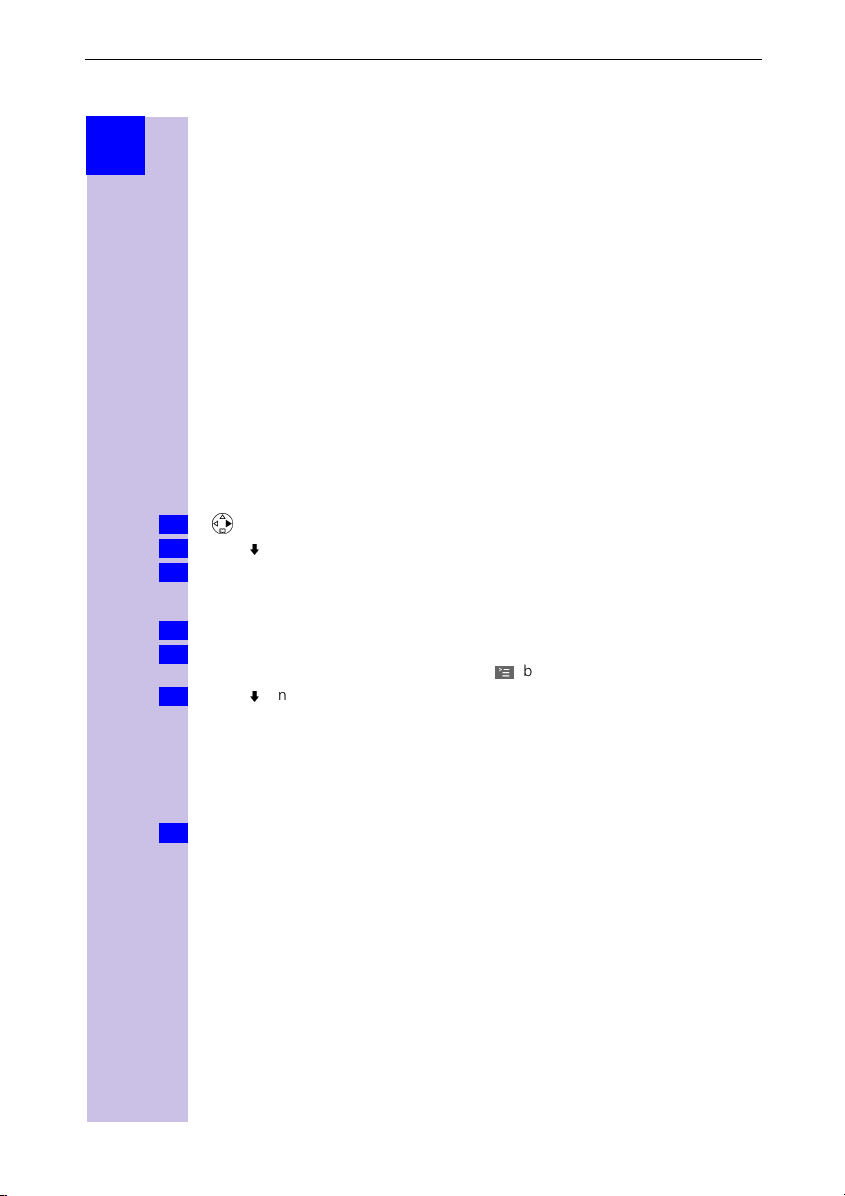
De installatie-assistent (alleen via Comfort-handset)
Stap
voor
stap
De installatie-assistent (alleen
via Comfort-handset)
De installatieassistent kan elk gewenst moment worden opgeroepen en maakt
het u makkelijker om de belangrijkste functies in te stellen. De volgende instellingen kunt u na elkaar uitvoeren:
Datum en tijd.
●
MSN’s zoeken/invoeren
●
MSN’s zoeken (alleen mogelijk als er nog geen MSN ingevoerd is).
●
Eigen telefoonnummer (MSN’s = uw telefoonnummers) zonder netnummer
●
invoeren.
Ontvangst-MSN instellen = oproeptoewijzing aan een telefoonnummer.
●
Zend-MSN instellen = eigen telefoonnummer voor externe verbindingen,
●
kan voor ieder toestel afzonderlijk worden ingesteld.
Toegangscode voor buitenlijn (bij gebruik achter een telefooncentrale).
●
Installatie-assistent starten
voor keuzemenu’s indrukken.
*
1.
] en [OK ] kiezen:
Met [
2.
3.
Vraag naar het starten van de installatie-assistent met [JA] beantwoorden.
Instell. Basis
Installatie
→
Datum en tijd invoeren
Vraag naar tijdinvoer met [JA] beantwoorden.
1.
Datum in aangegeven formaat „- - . - - . - -“ (dag, maand, jaar) en tijd in formaat
2.
„ - - : - -“ (uur, minuut) invoeren en met [
] en [OK ] kiezen:
Met [
3.
Invoer opslaan
A
.
Eigen nummer (MSN) invoeren
Met de opdrachtbevestiging voor de ISDN-aansluiting heeft u van uw telefoonbedrijf meerdere eigen nummers (MSN) gekregen. Voorzover de aansluiting
dat toestaat, kunnen de nummers vanaf de centrale worden opgeroepen en
vanaf de Gigaset 4110isdn worden ingevoerd en weergegeven.
Vraag
1.
Eigen nummers (MSN) zoeken?
Als u op het display een positief bericht krijgt (bijv. MSN 3 invoeren) en geen
meerdere MSN wilt invoeren, dan kunt u de volgende procedure met [NEE]
overslaan.
Als de functie niet door de netwerkaanbieder wordt ondersteund, moet u het
MSN handmatig invoeren, zie volgend hoofdstuk.
bevestigen met [JA].
.
] bevestigen.
26
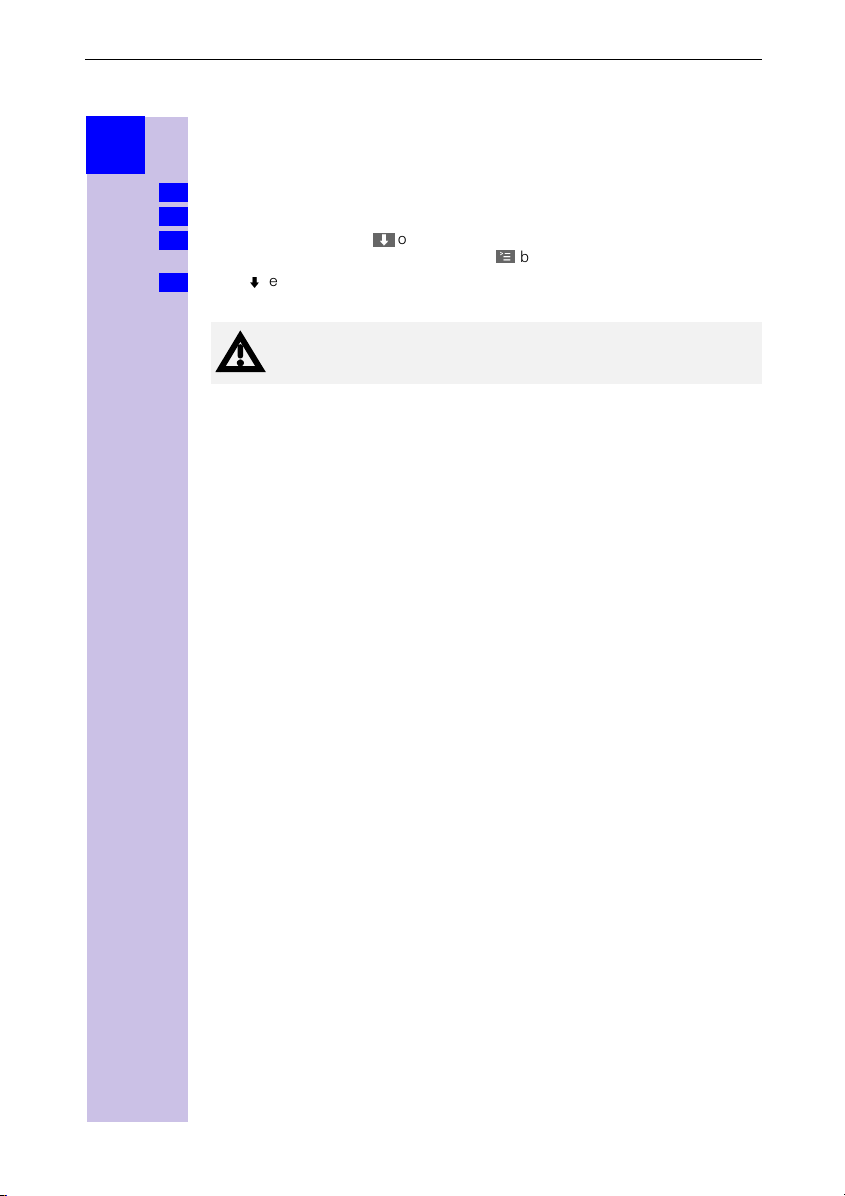
De installatie-assistent (alleen via Comfort-handset)
Stap
voor
stap
Eigen telefoonnummers (MSN’s) en namen invoeren voor MSN’s
U kunt maximaal 10 MSN’s programmeren. U kunt aan ieder nummer een ei-
gen naam toewijzen. U ontvangt maximaal 8 MSN nummers van uw provider
Vraag naar nummers invoeren met [JA] beantwoorden.
1.
Vraag naar invoeren eerste MSN met [JA] beantwoorden.
2.
=
Naam invoeren of met
3.
netnummer
Met [
4.
Het volgende MSN wordt weergeJAnterne deelnemer bevestigen met [JA].
invoeren of wijzigen en via
] en [OK ] selecteren:
Als u het oproepnummer niet correct heeft ingevoerd (bijv. netnummer voor het gewenste nummer ingevoerd), gaat uw telefoon niet
over.
oproepnummer wijzigen. Oproepnummer
Invoer opslaan
A
besvestigen.
.
zonder
27
